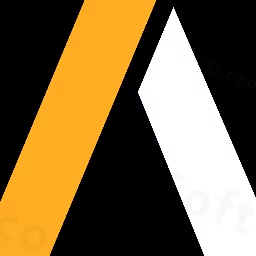
软件介绍:
ANSYS 全称为 ANSYS, Inc.,简称“ANSYS”,是由美国 ANSYS, Inc. 公司开发的一款全球领先的工程仿真软件,主要用于多物理场仿真和分析,涵盖结构力学、流体力学、电磁场、热传递、声学等多个领域,广泛应用于航空航天、汽车制造、能源、电子、医疗等行业。其主要功能包括有限元分析(FEA)、计算流体动力学(CFD)、电磁场分析(EMAG)等,能够帮助工程师在产品设计阶段进行虚拟测试和优化。ANSYS 的优点包括强大的仿真能力、高度精确的计算结果、丰富的物理模型库、支持多物理场耦合分析、以及与其他工程软件的集成能力,能够显著提升产品设计和开发的效率。
安装教程:
温馨提示:
1.ANSYS 在家庭中文版系统上安装成功的概率低,建议在专业版系统上安装。
2.用户名为中文的,安装不成功。
3.安装前关闭防火墙和杀毒软件,杀毒软件和防火墙会阻止证书启动。
开始安装:
1.鼠标右击【ANSYS2023】压缩包,选择【解压到 ANSYS2023】。
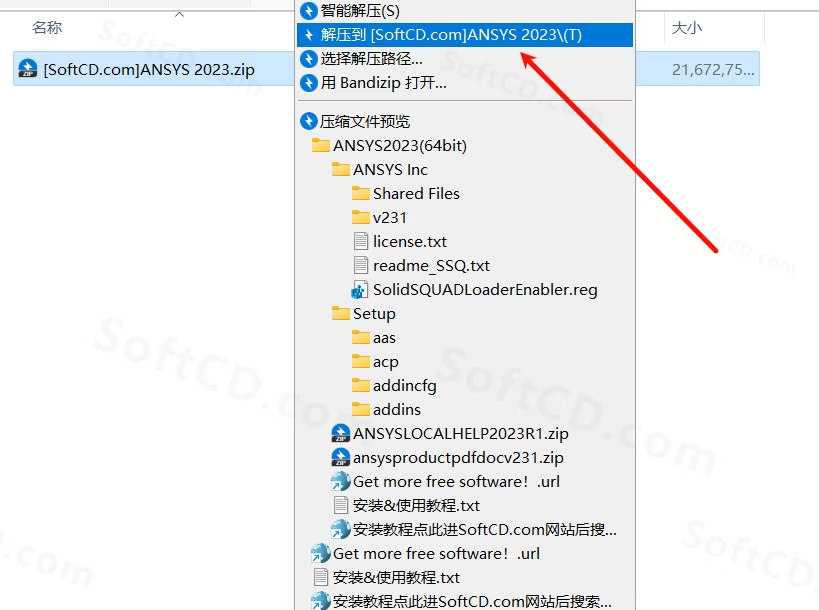
2.打开解压后的文件夹,双击打开【Setup】文件夹。
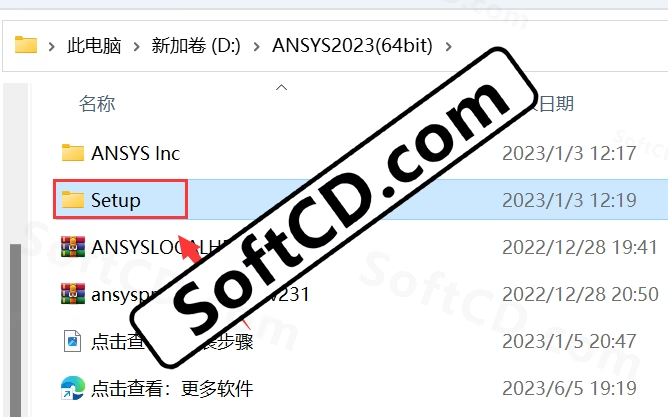
3.鼠标右击【setup】选择【以管理员身份运行】。

4.点击【安装 ANSYS License Manager】。
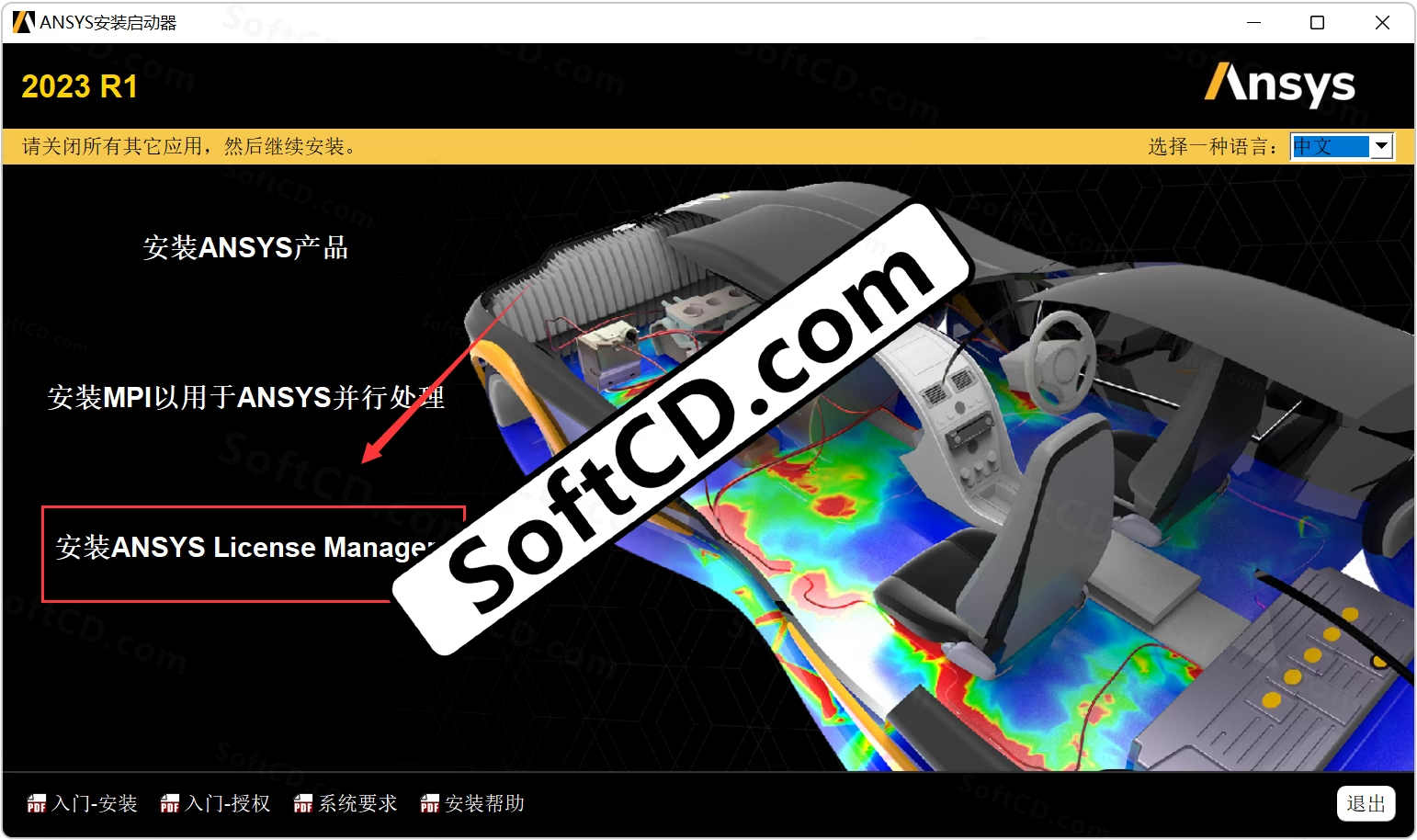
5.点击【OK】。
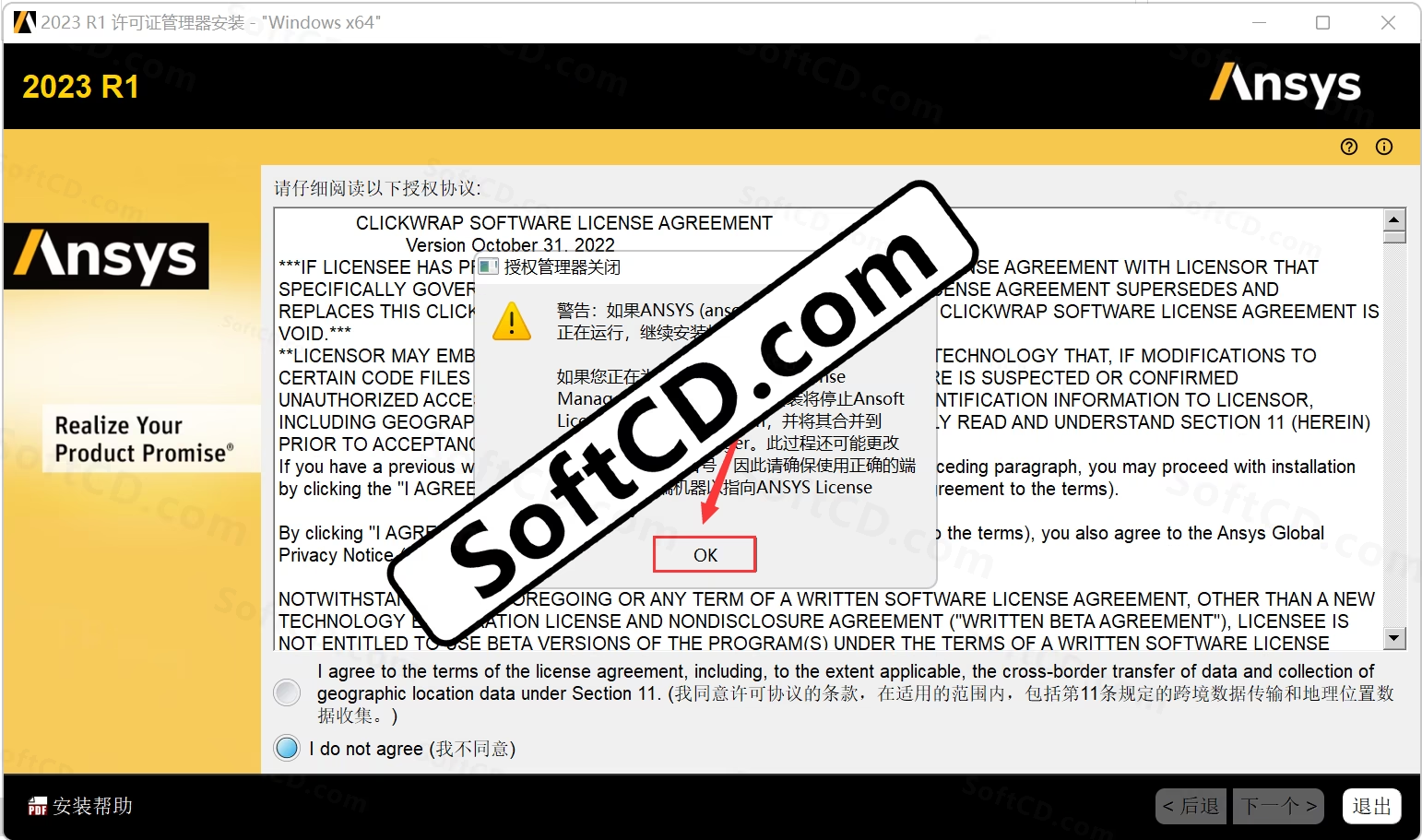
6.选择【I agree to……】,点击【下一个】。
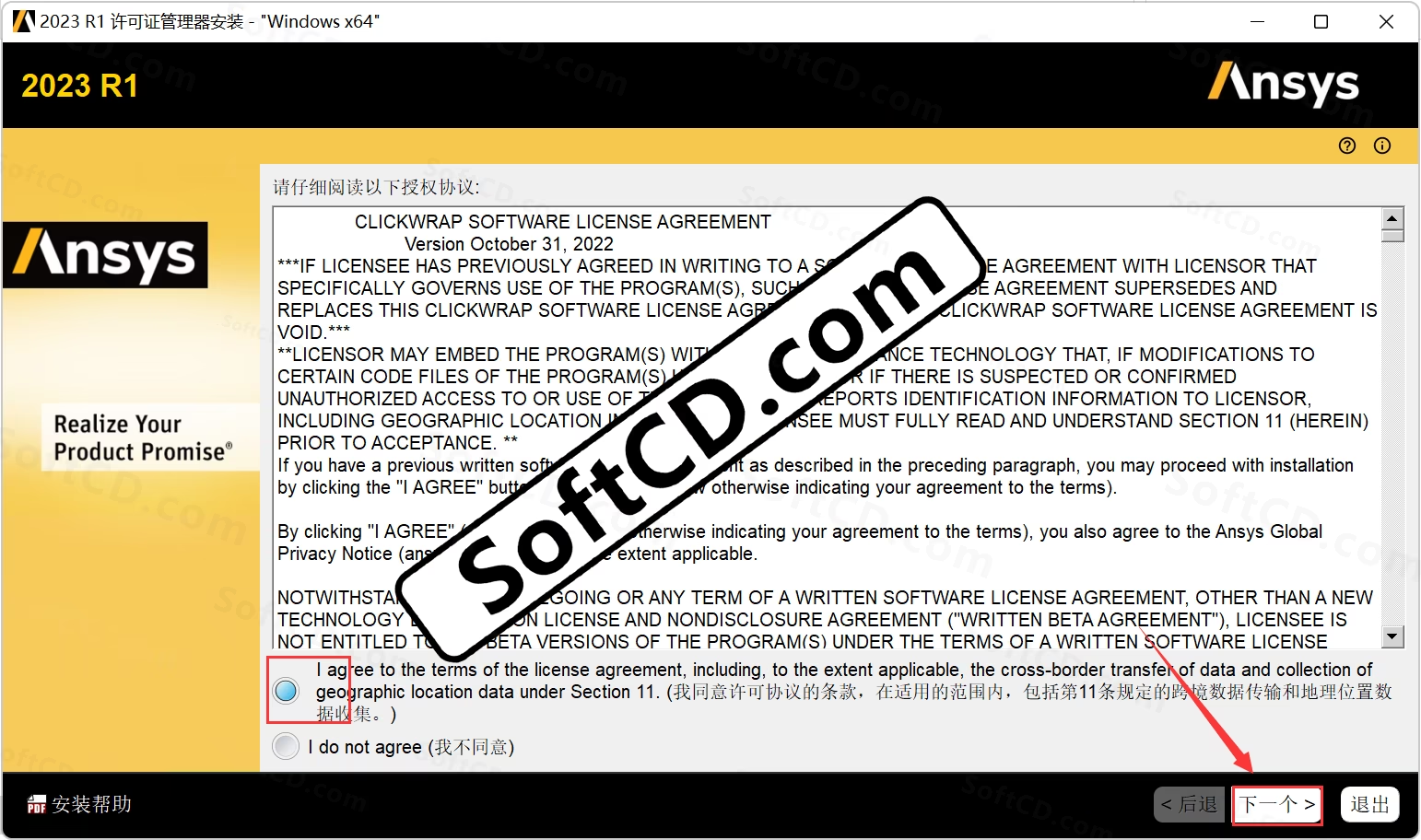
7.修改路径地址中的首字符 C 更改安装位置(建议按照教程来,后面会用到,安装文件较大,请不要安装到 C 盘),点击【下一个】。
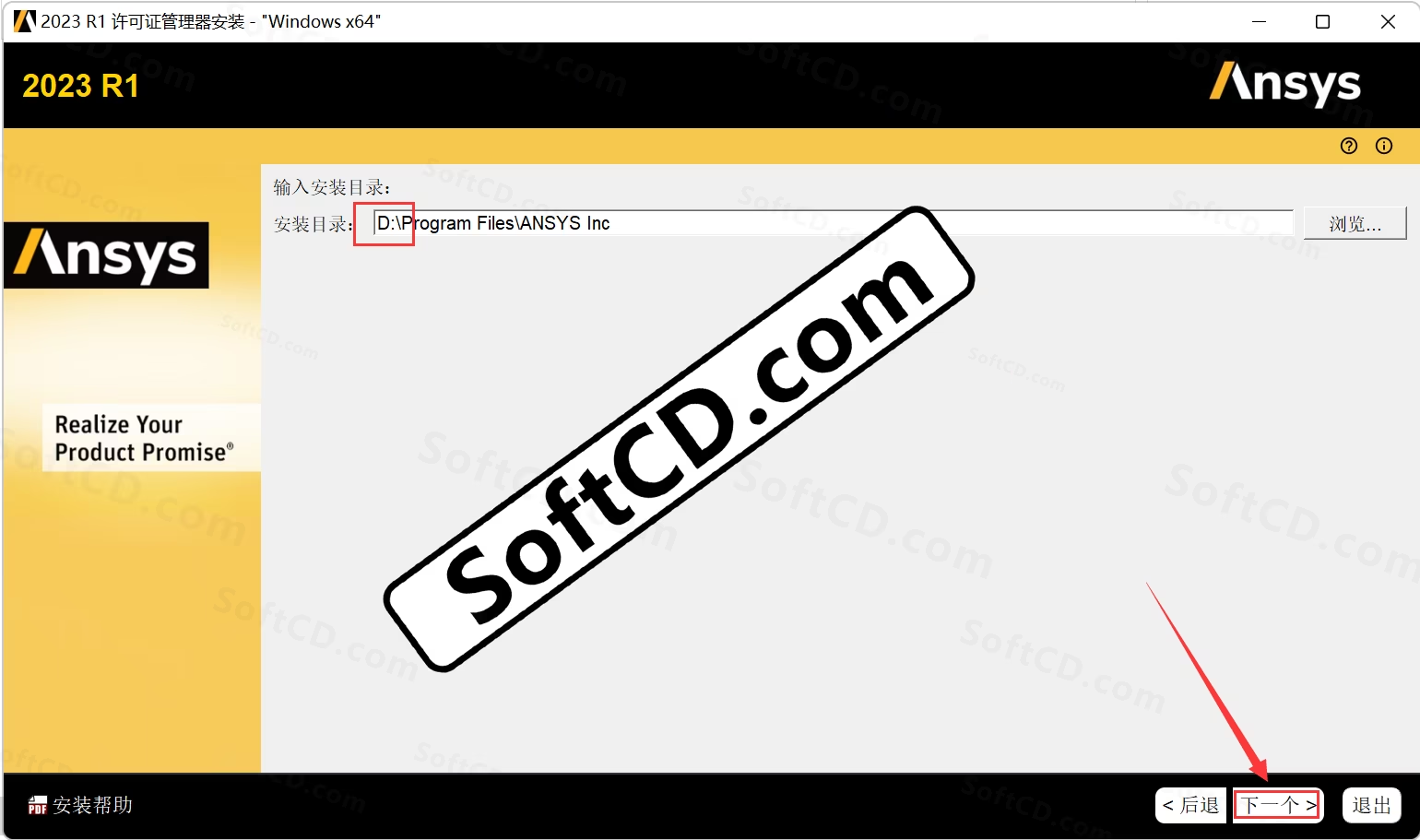
8.点击【下一个】。
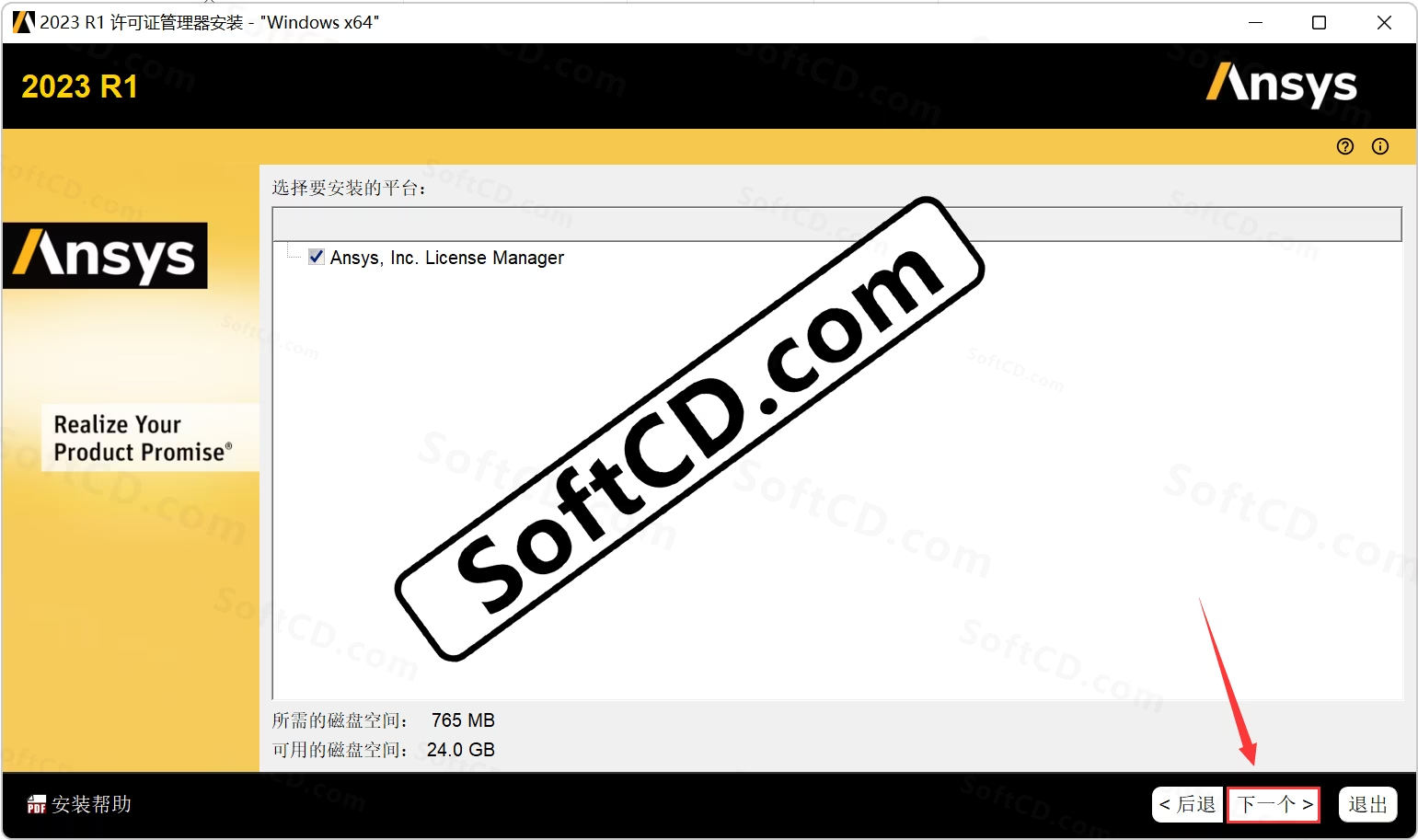
9.点击【下一个】。
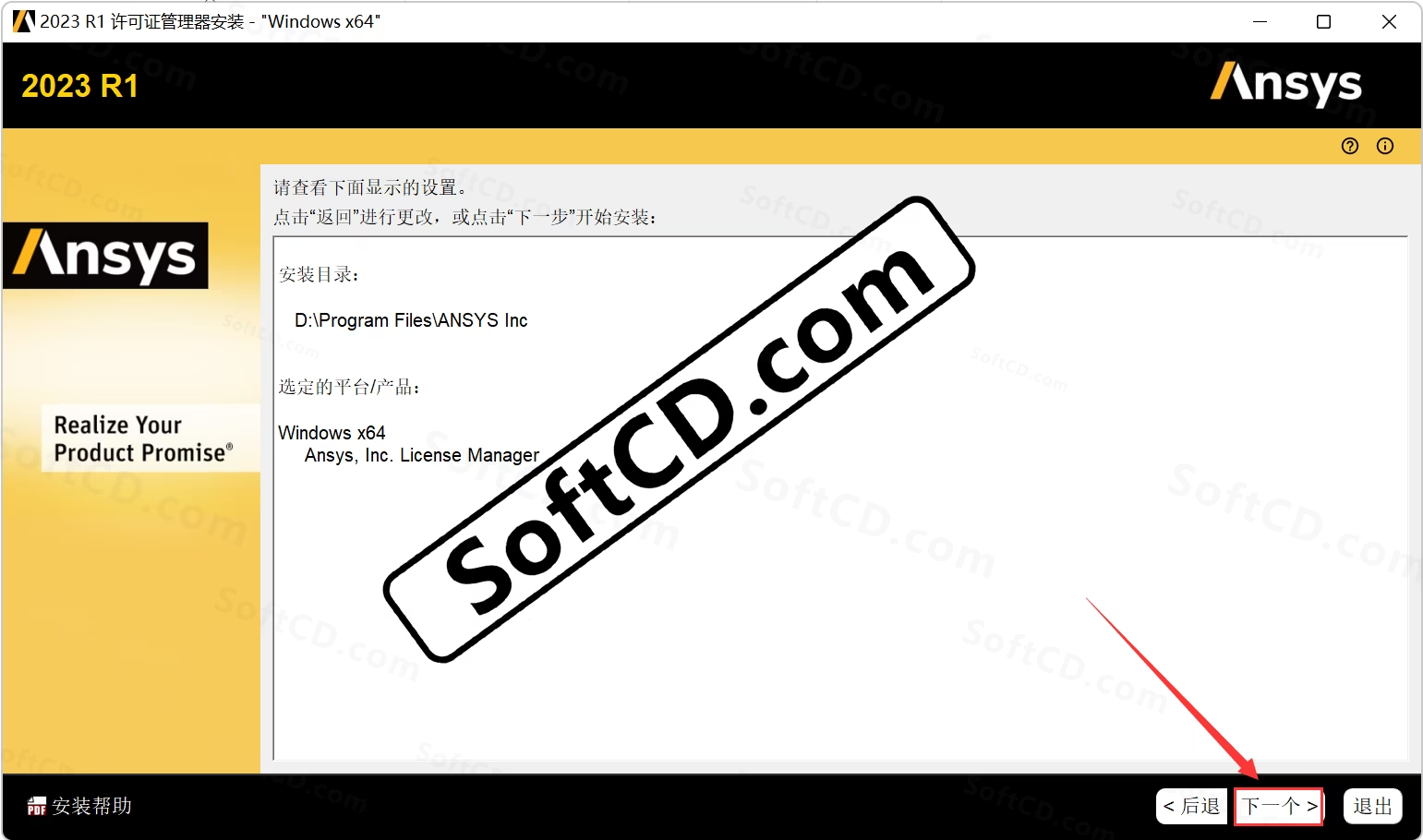
10.许可证安装中……
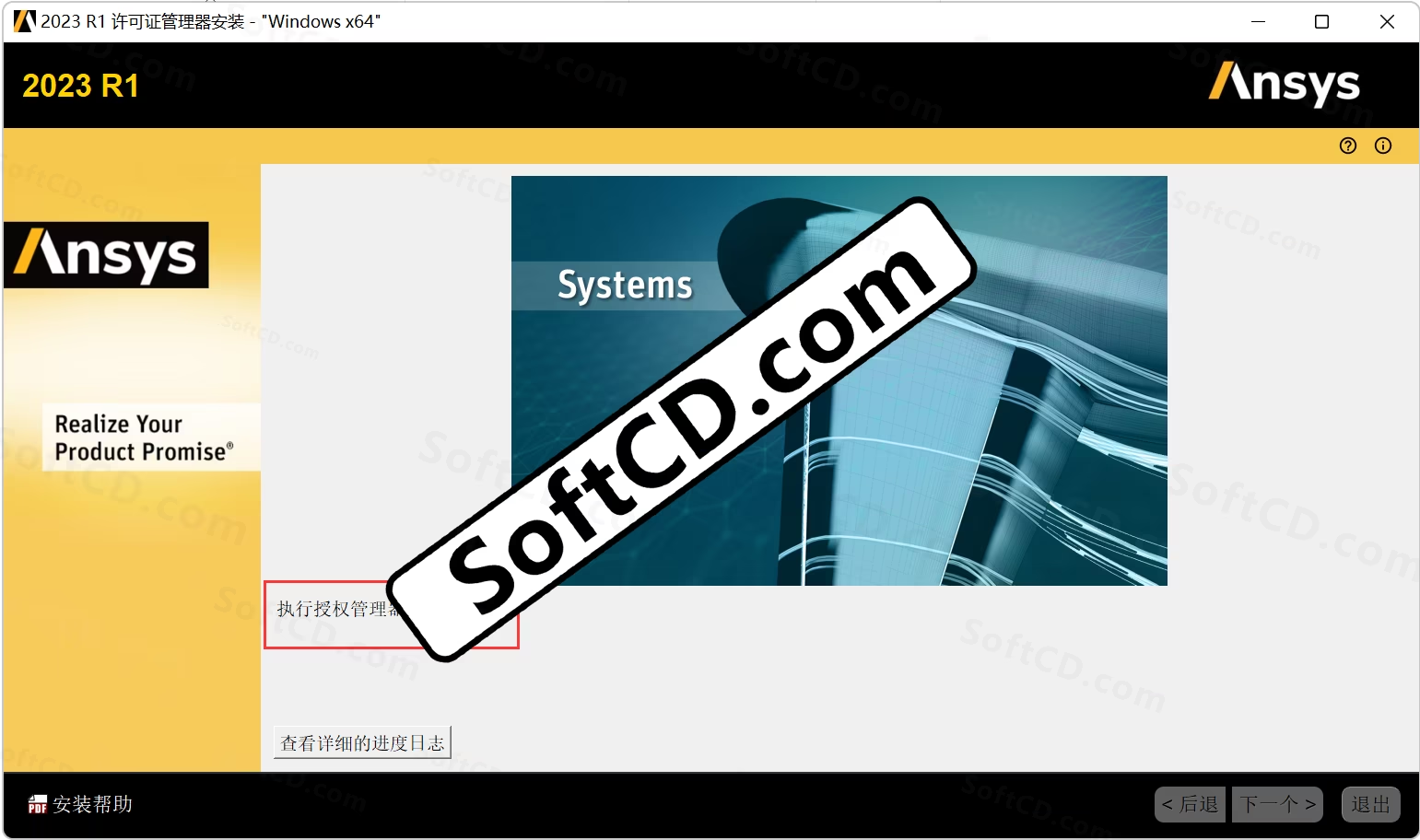
11.点击【下一个】。
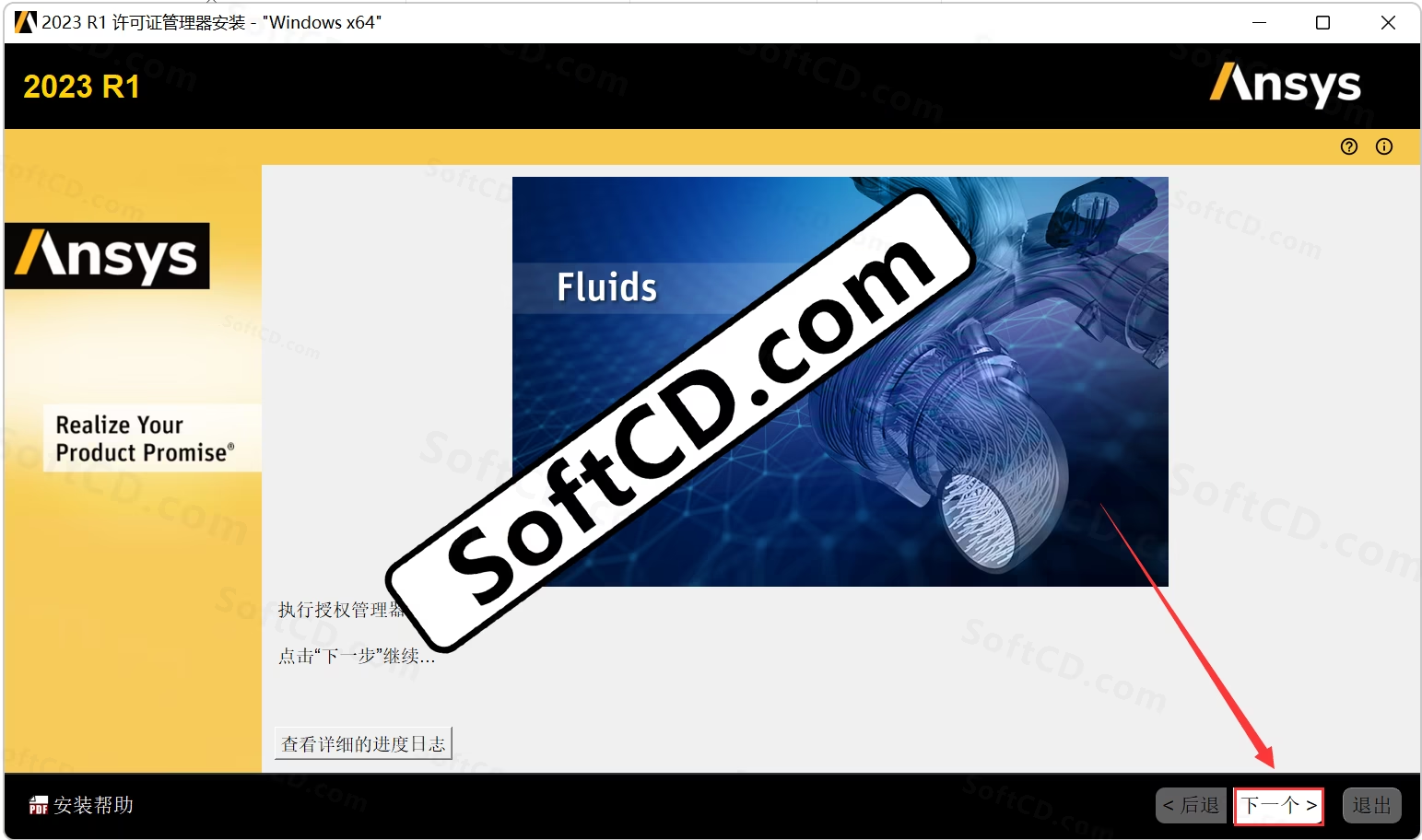
12.点击【退出】。
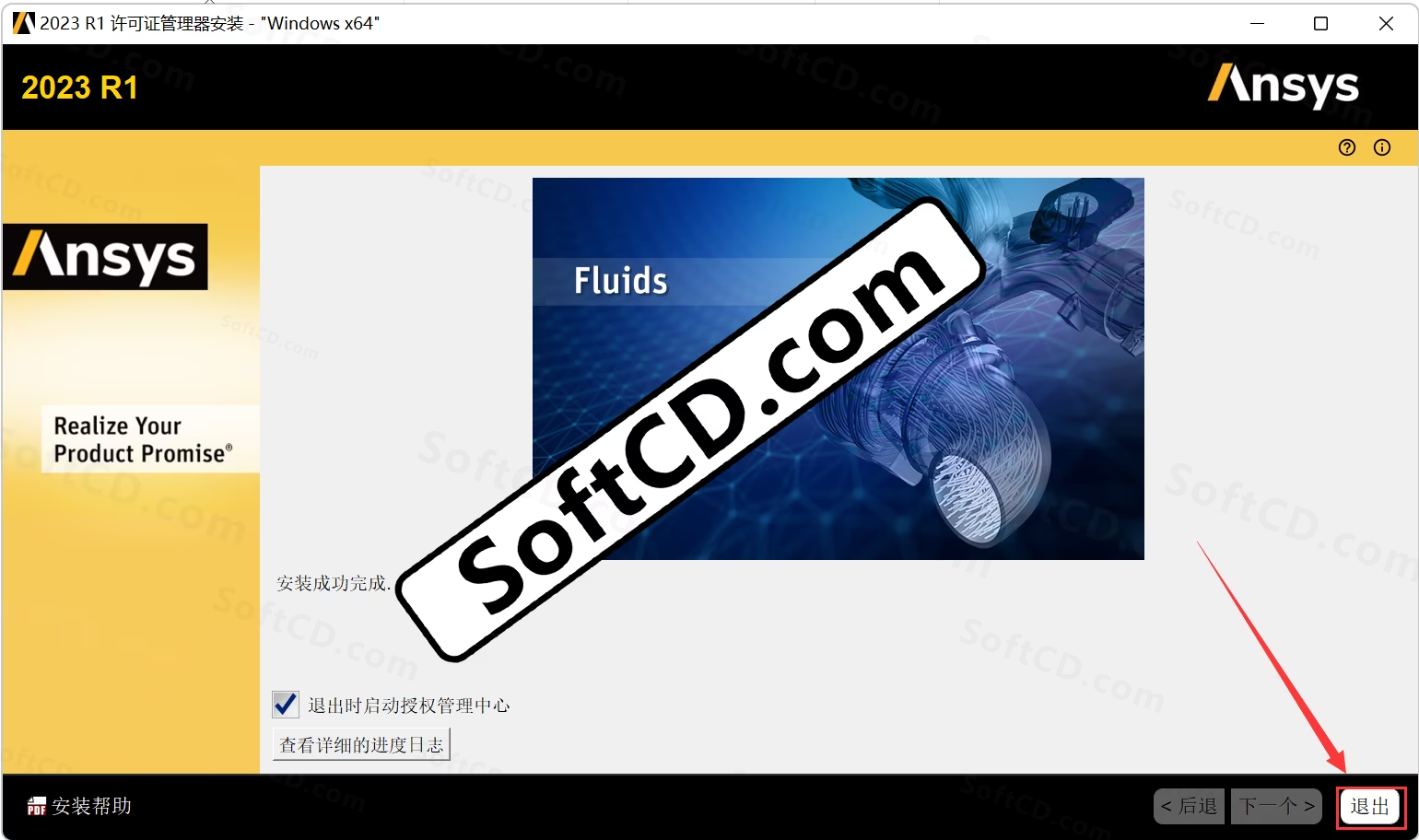
13.打开安装包解压后的【ANSYS2023】文件夹,鼠标右击【ANSYS Inc】文件夹选择【复制】。
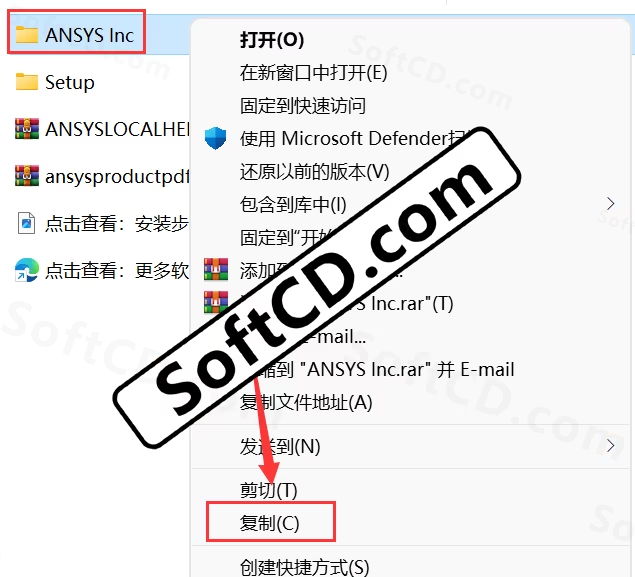
14.打开安装位置路径:D:Program Files(若您在步骤 7 修改了其它磁盘,请打开对应的磁盘路径,替换里面的文件),在空白处鼠标右击选择【粘贴】。
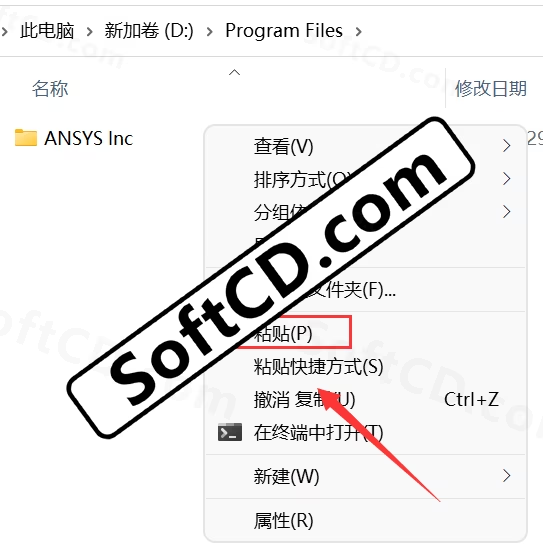
15.点击【替换目标中的文件】。
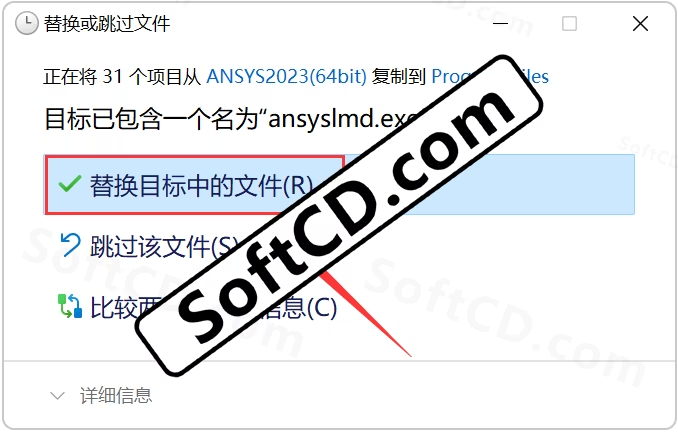
16.点击桌面任务栏中的【开始图标】,在所有应用中-点击【ANSYS License Management】文件夹-点击【ANSYS License Management Center】。
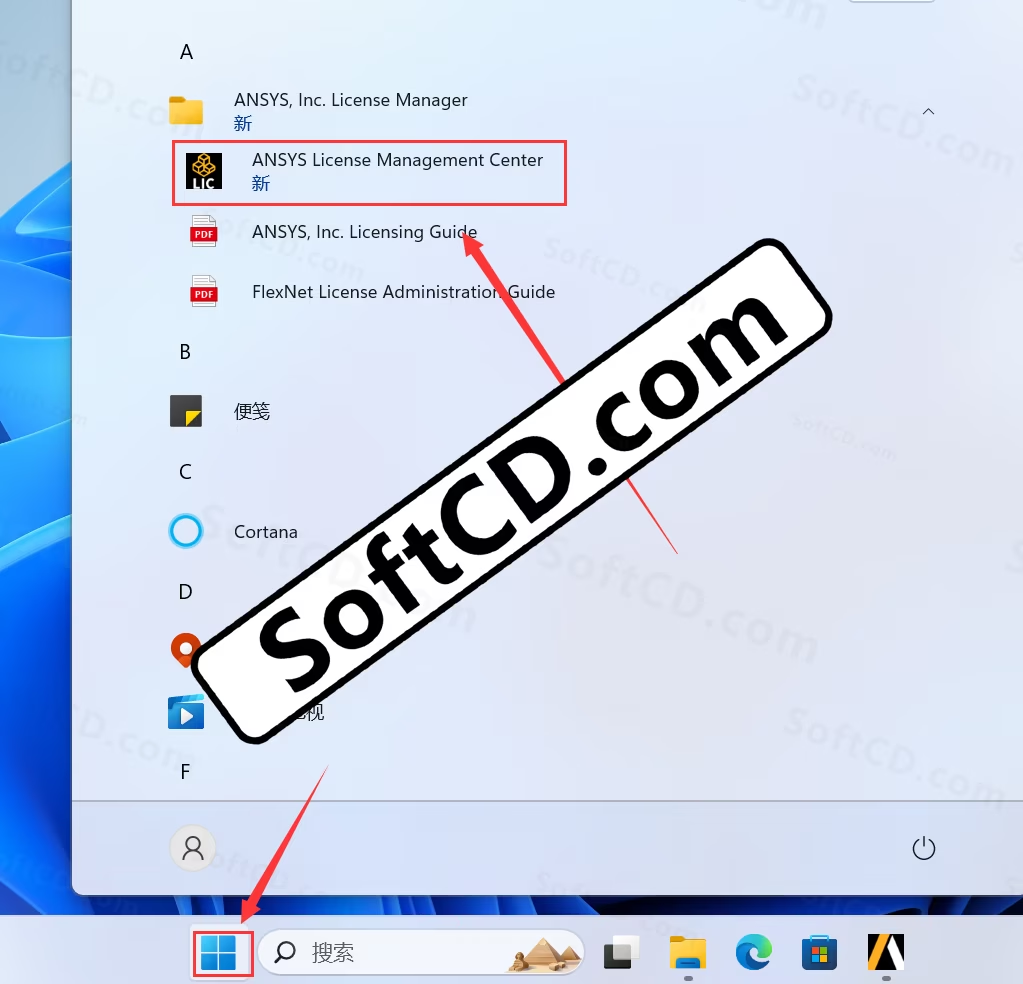
17.点击【Get System Hostid information】,鼠标右击“Mac Address”后的【HOSTID】选择【复制】。
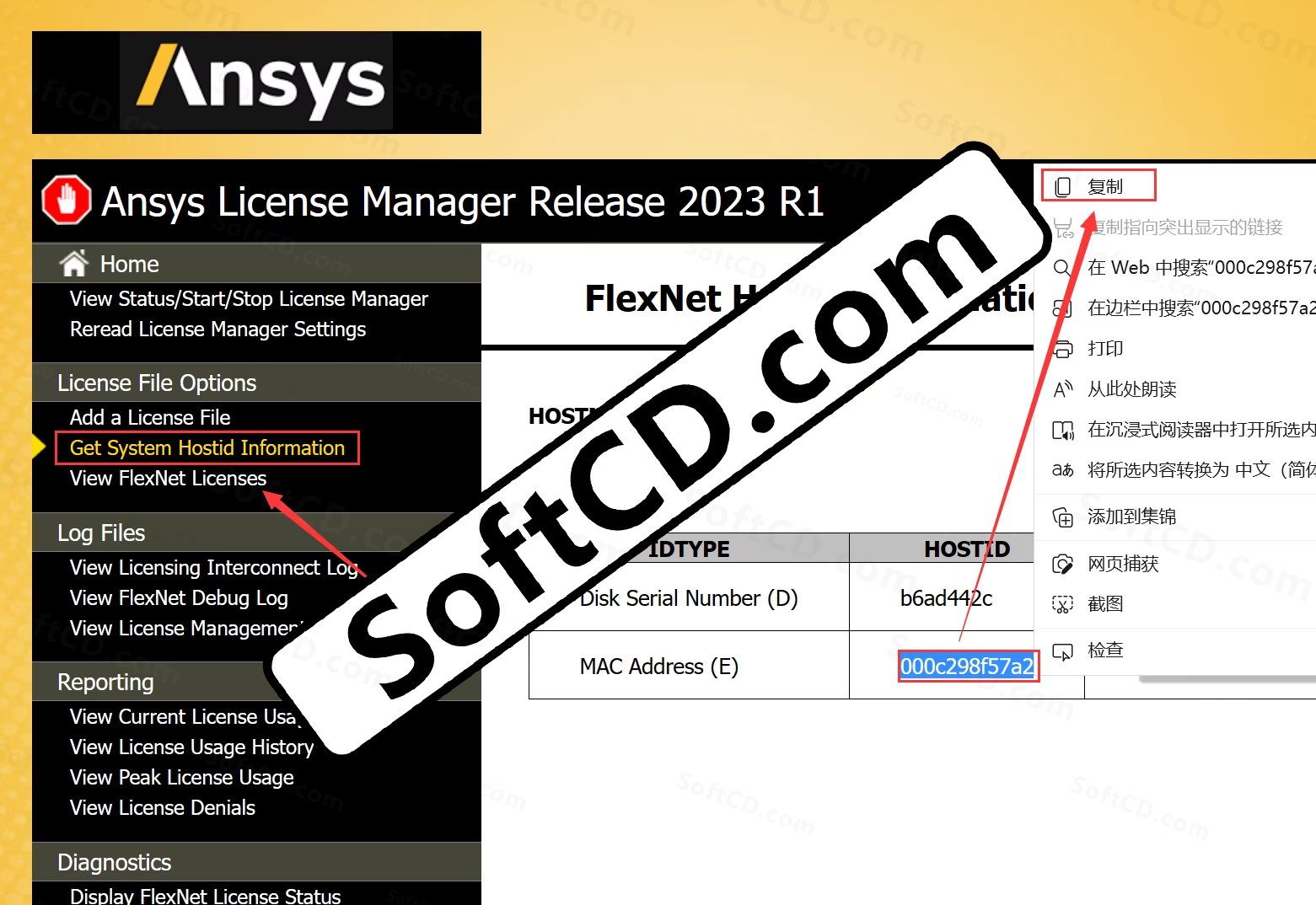
18.打开安装位置路径:D:Program FilesANSYS Inc(若您在步骤 7 修改了其它磁盘,请打开对应的磁盘路径),双击打开【license】。
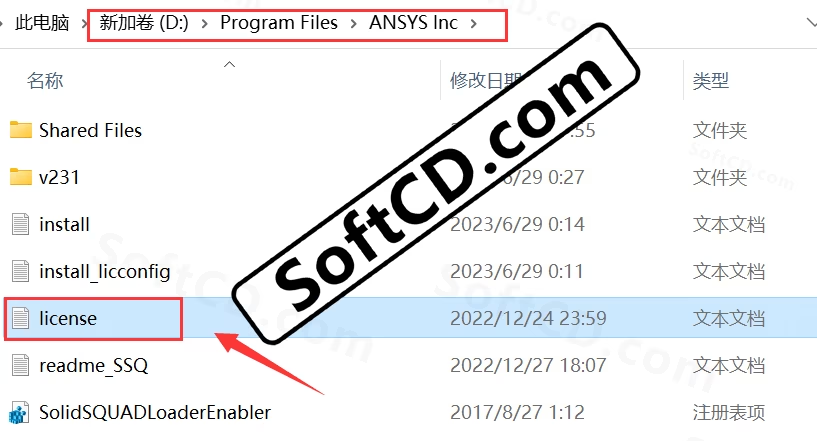
19.将文档中的【xxxxxxxxxxx】替换为刚刚复制的【HOSTID】(如下图所示)。
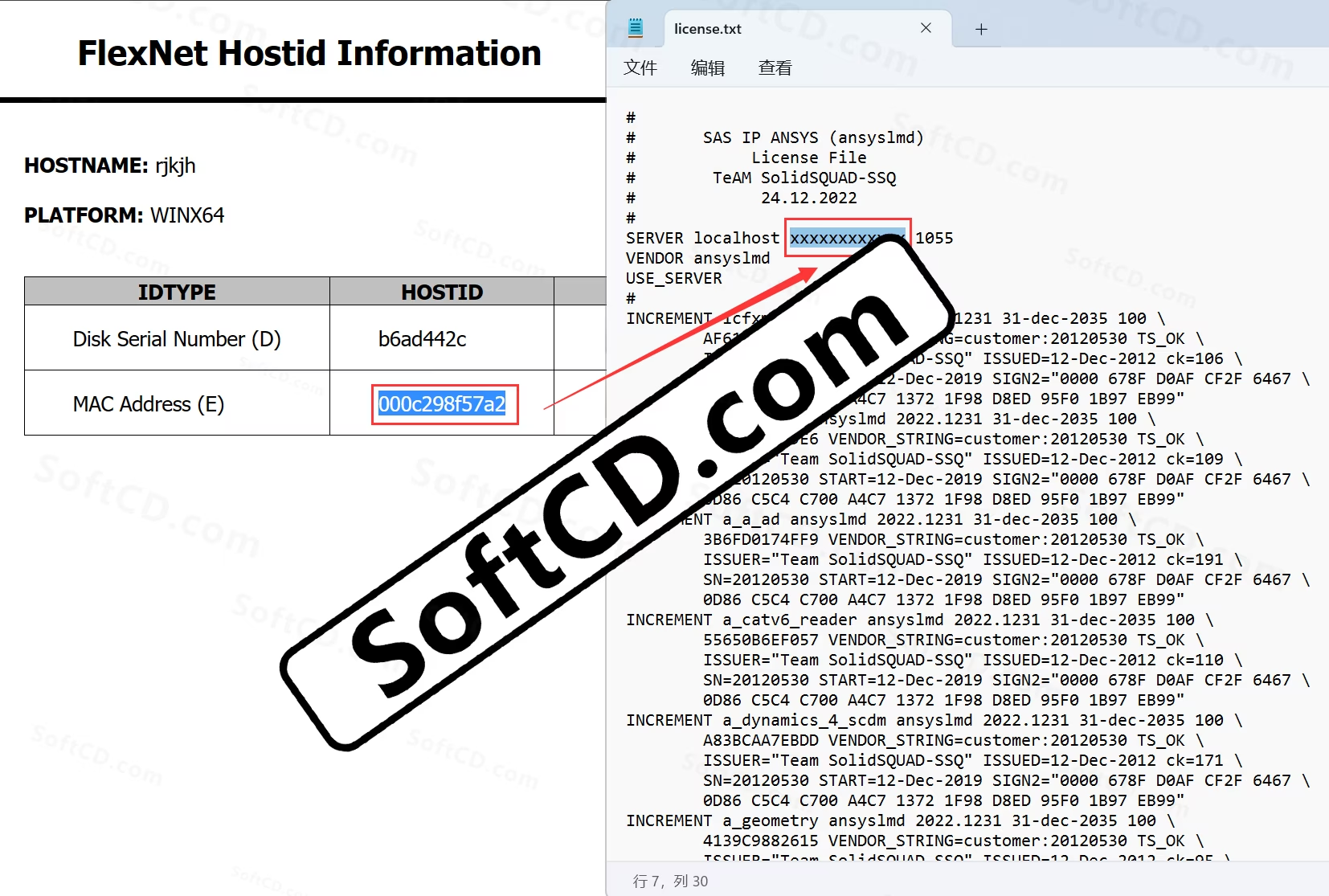
20.替换完成后,点击右上角【X】选择【保存】。
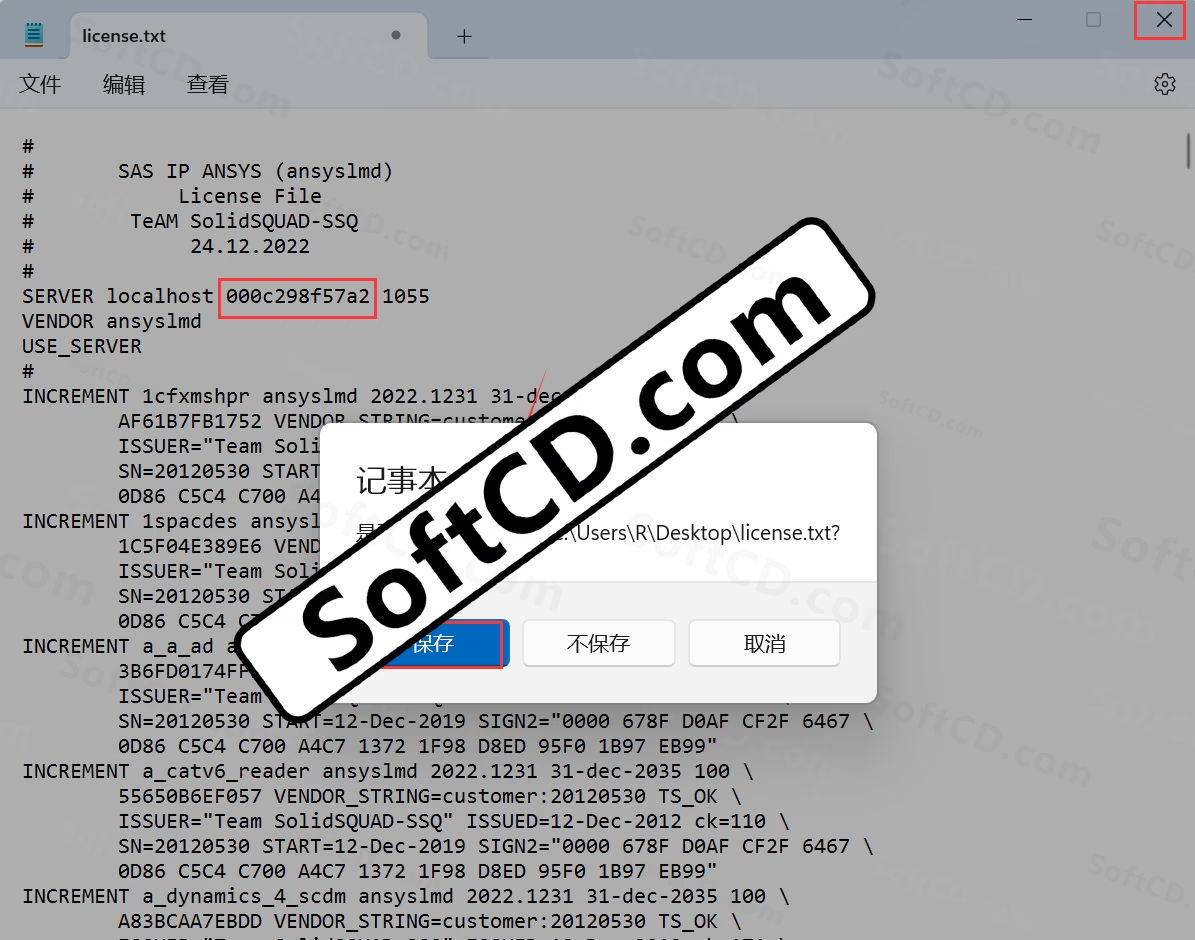
21.回到步骤 16 打开的界面,点击【Add a Licese File】,点击【BROWSE】。
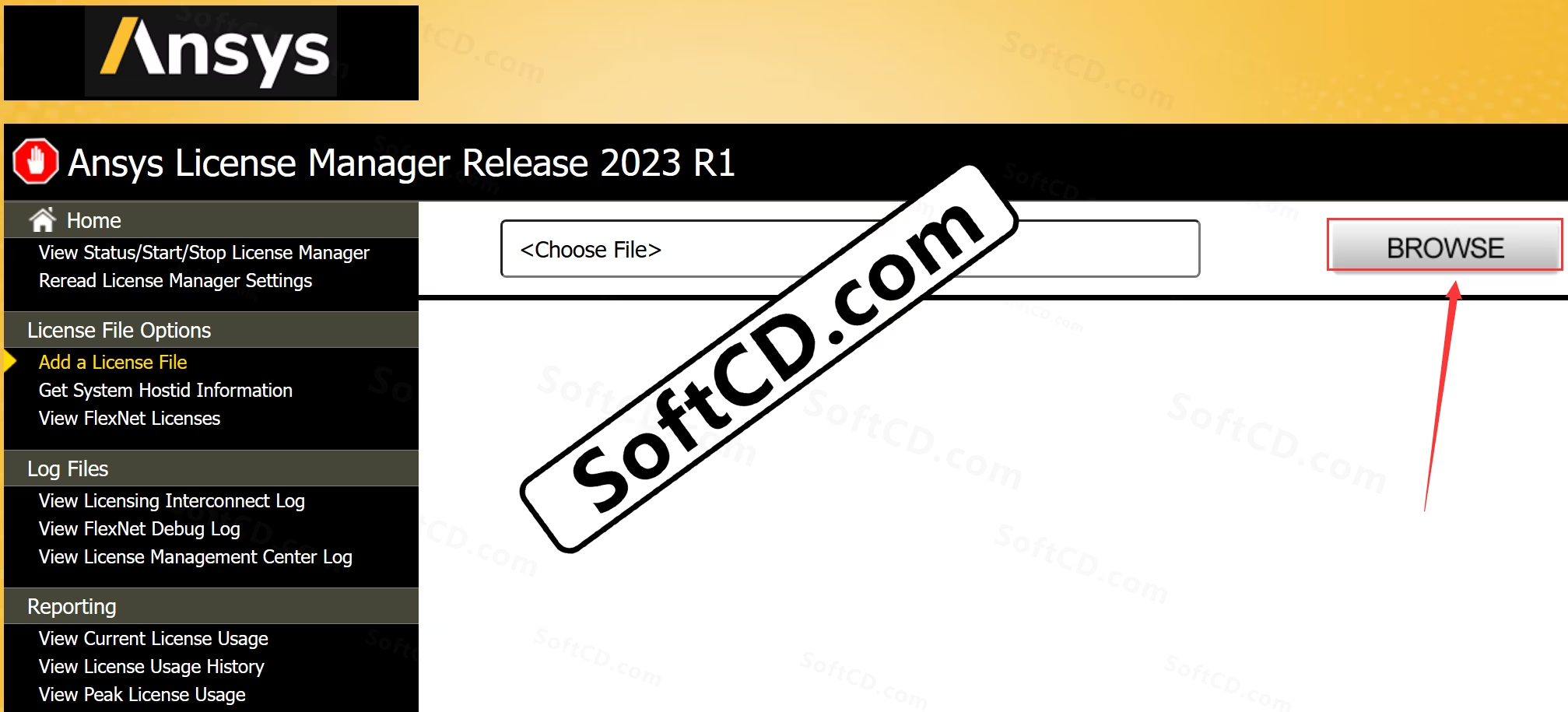
22.选择路径地址 D:Program FilesANSYS Inc(若您在步骤 7 修改了其它磁盘,请打开对应的磁盘路径)中的【license】,点击【打开】。
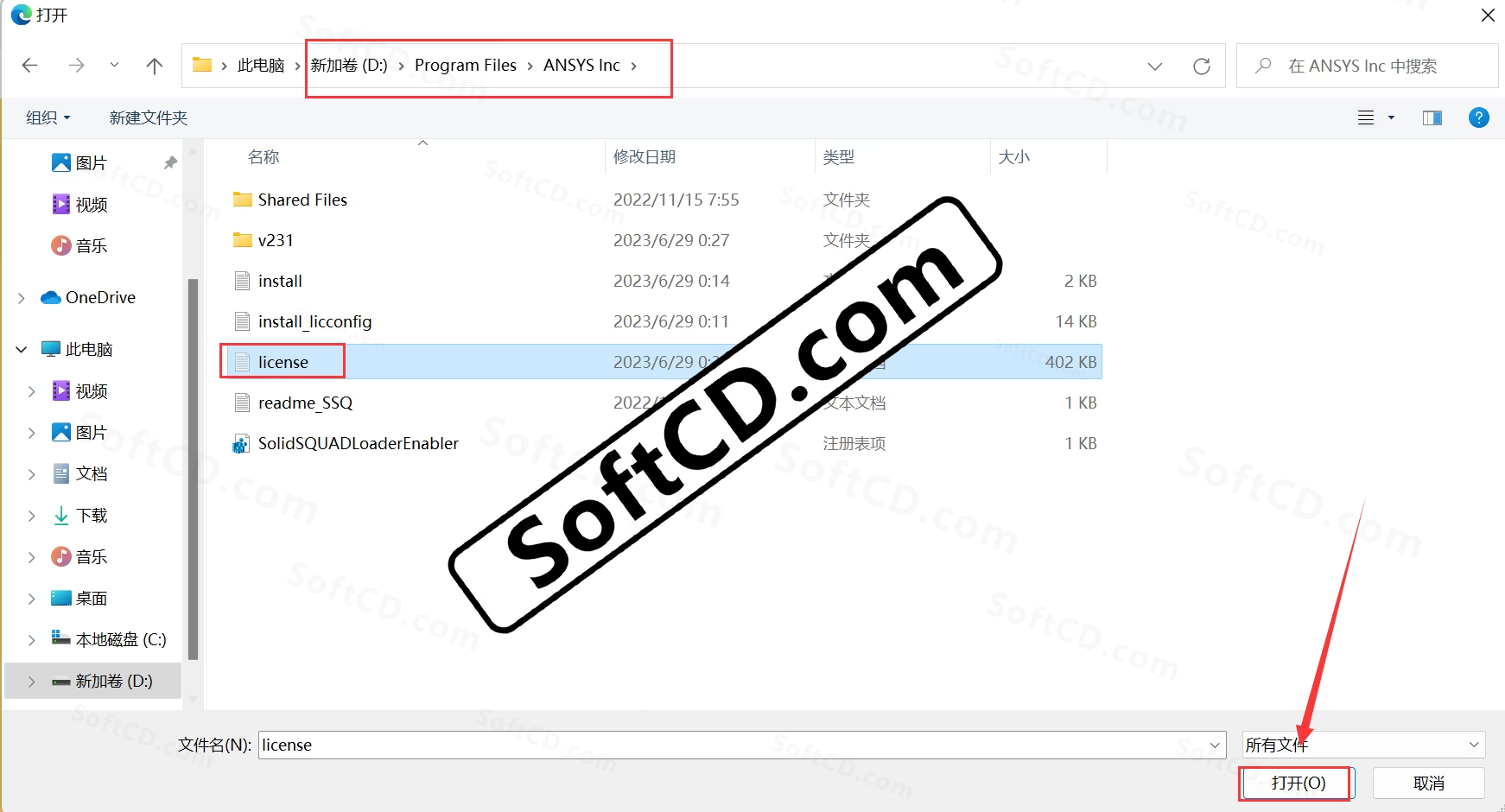
23.点击【INSTALL LICENSE FILE】。
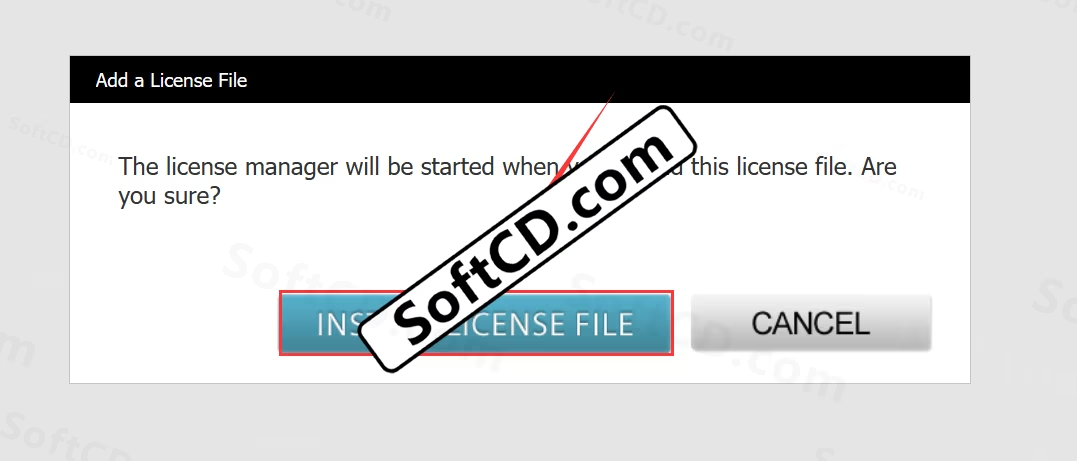
24.提示“successfully”后点击右上角【X】退出。
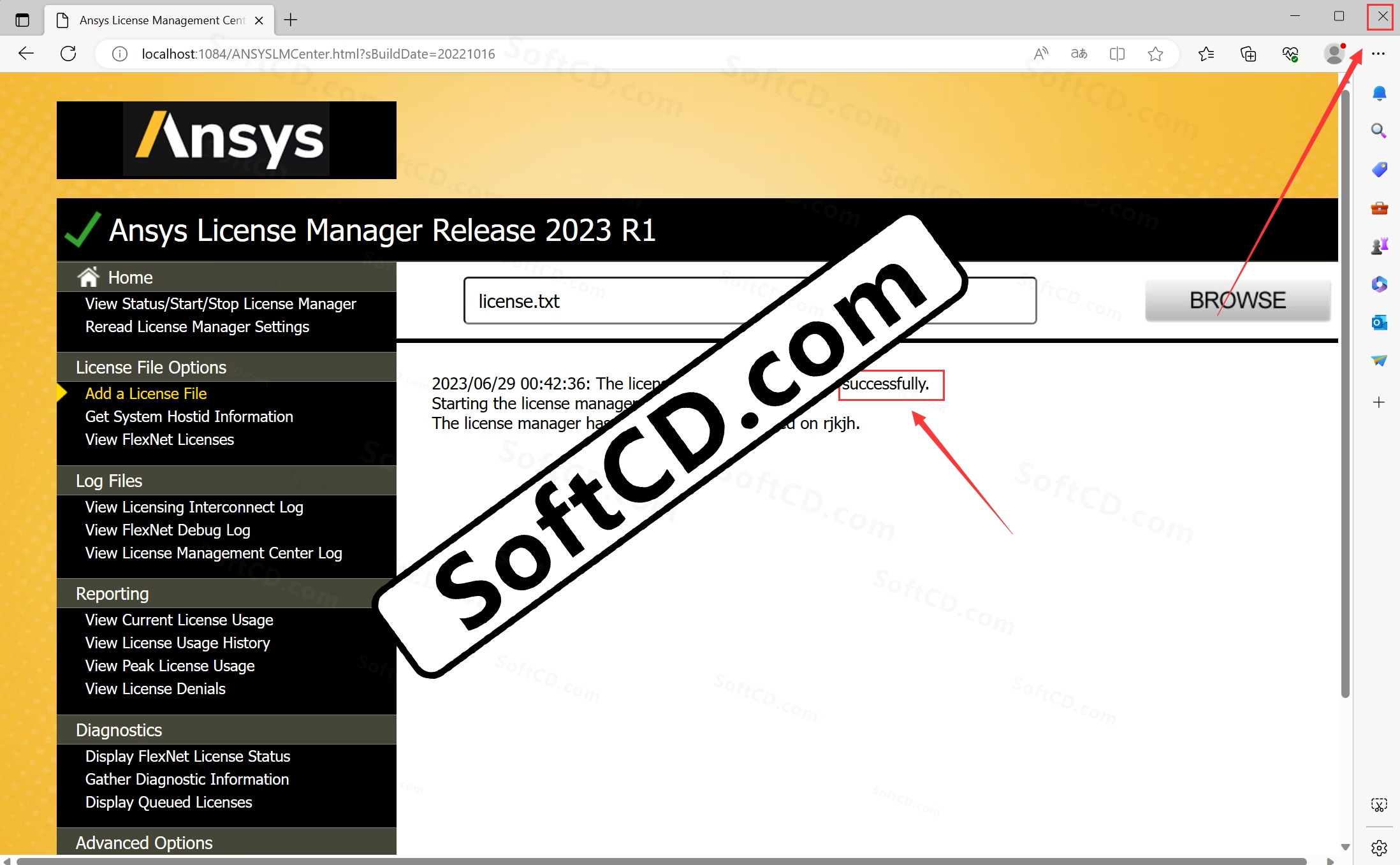
25.回到软件安装界面(步骤 3 打开的界面),点击【安装 ANSYS 产品】。
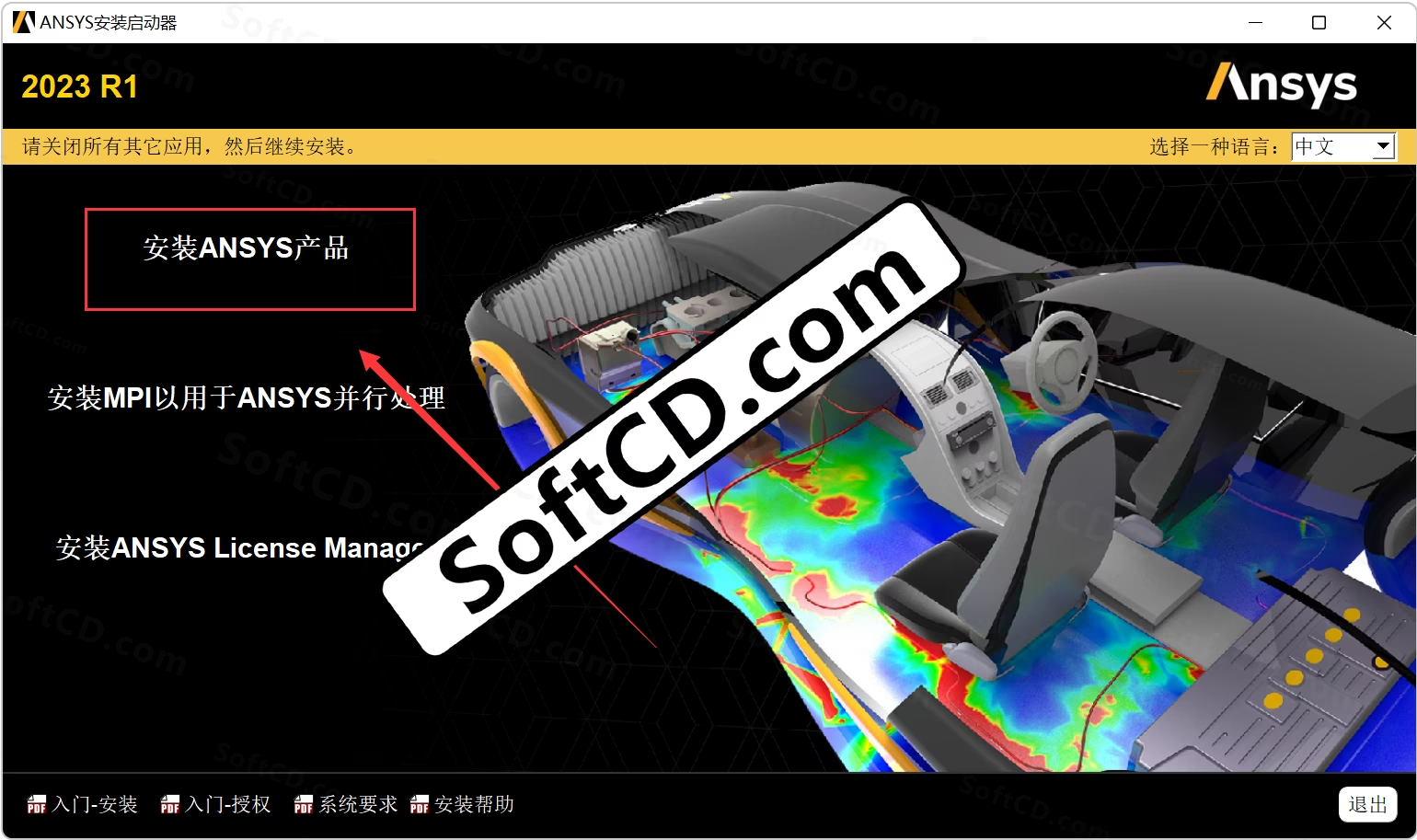
26.选择【I agree……】,点击【下一个】。
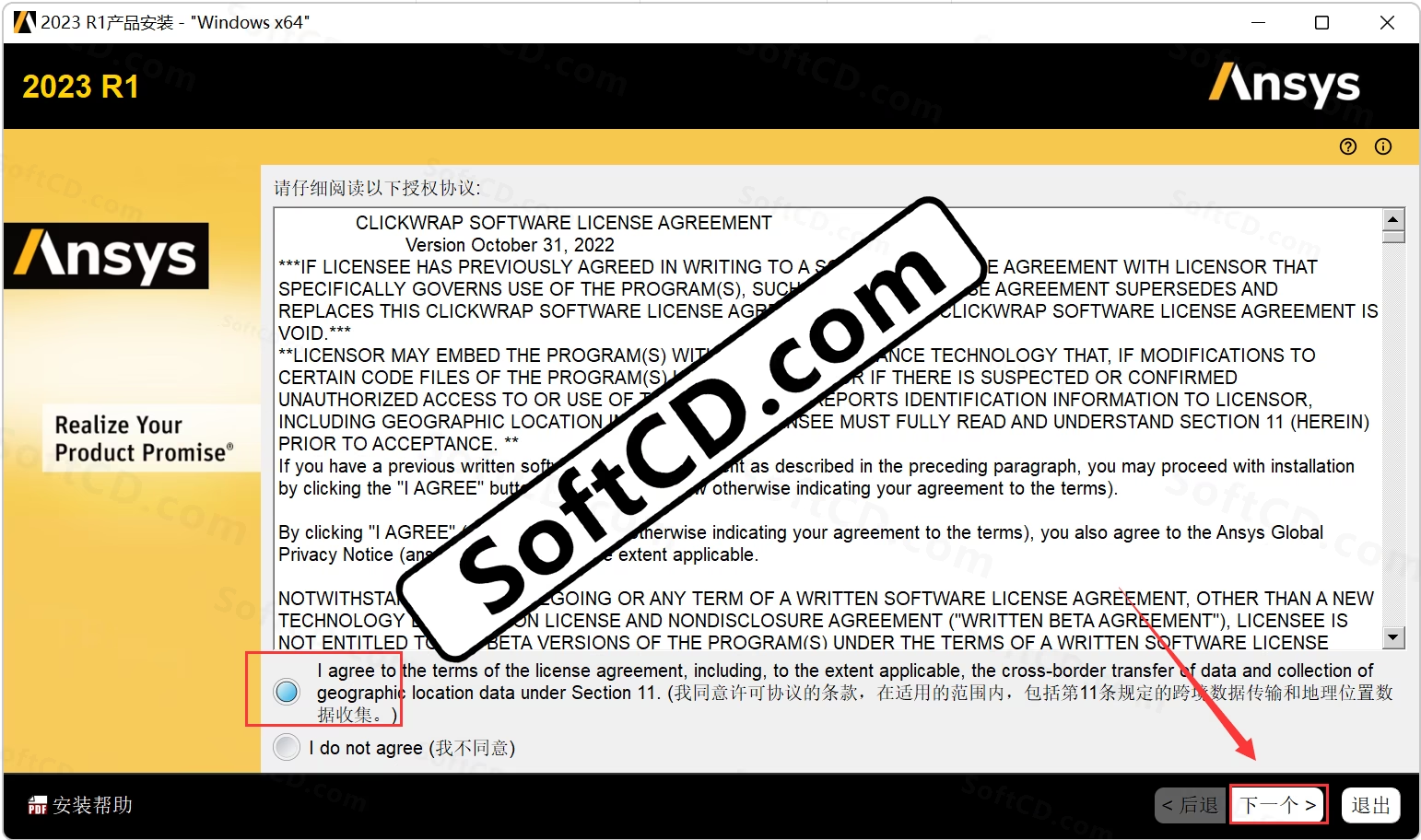
27.将路径地址中的 C 改为步骤 7 修改的磁盘(必须与步骤 7 修改的路径一致,我在步骤 7 中将 C 改为了 D,所以这里也是修改为 D),点击【下一个】。
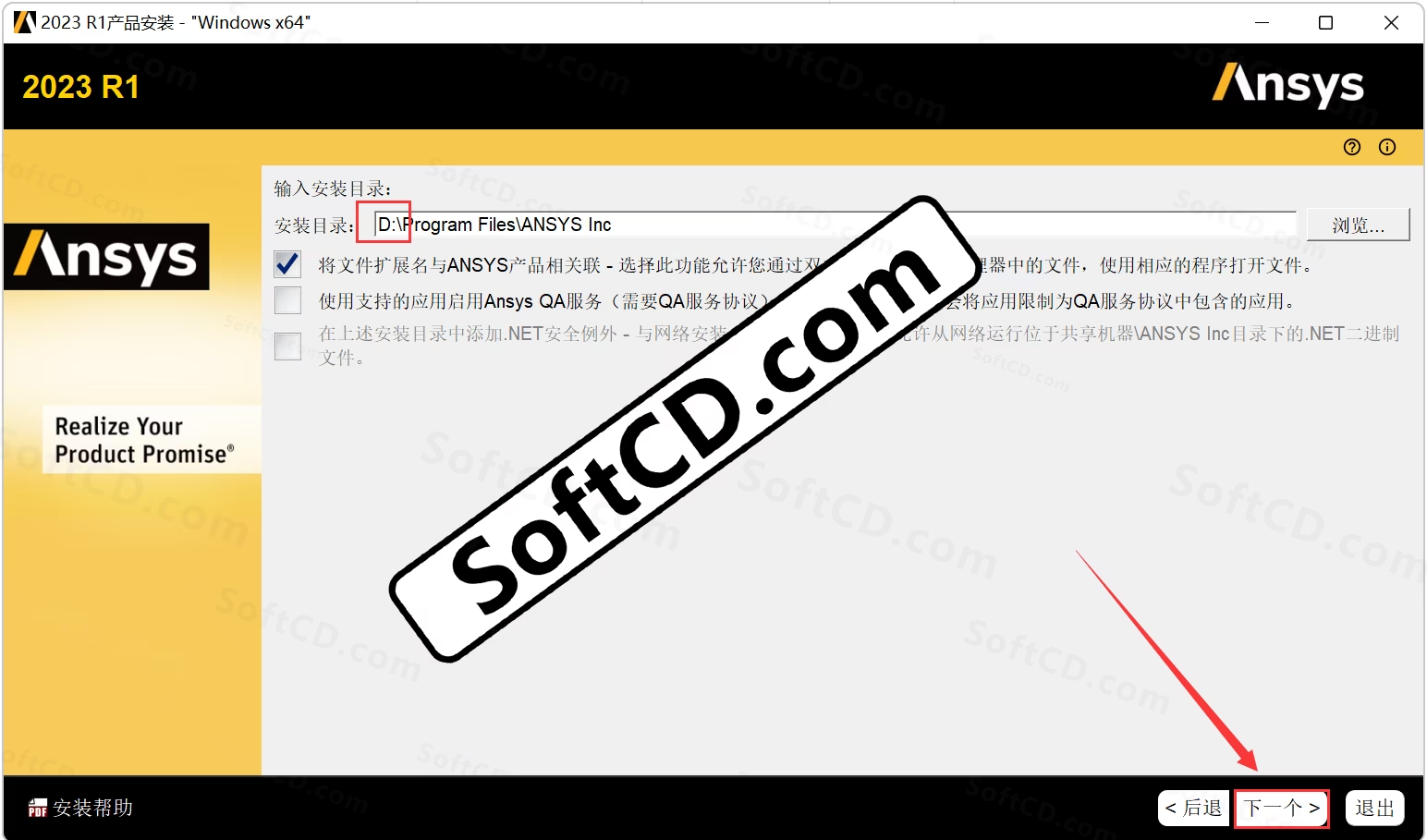
28.主机名输入:【localhost】,点击【下一个】。
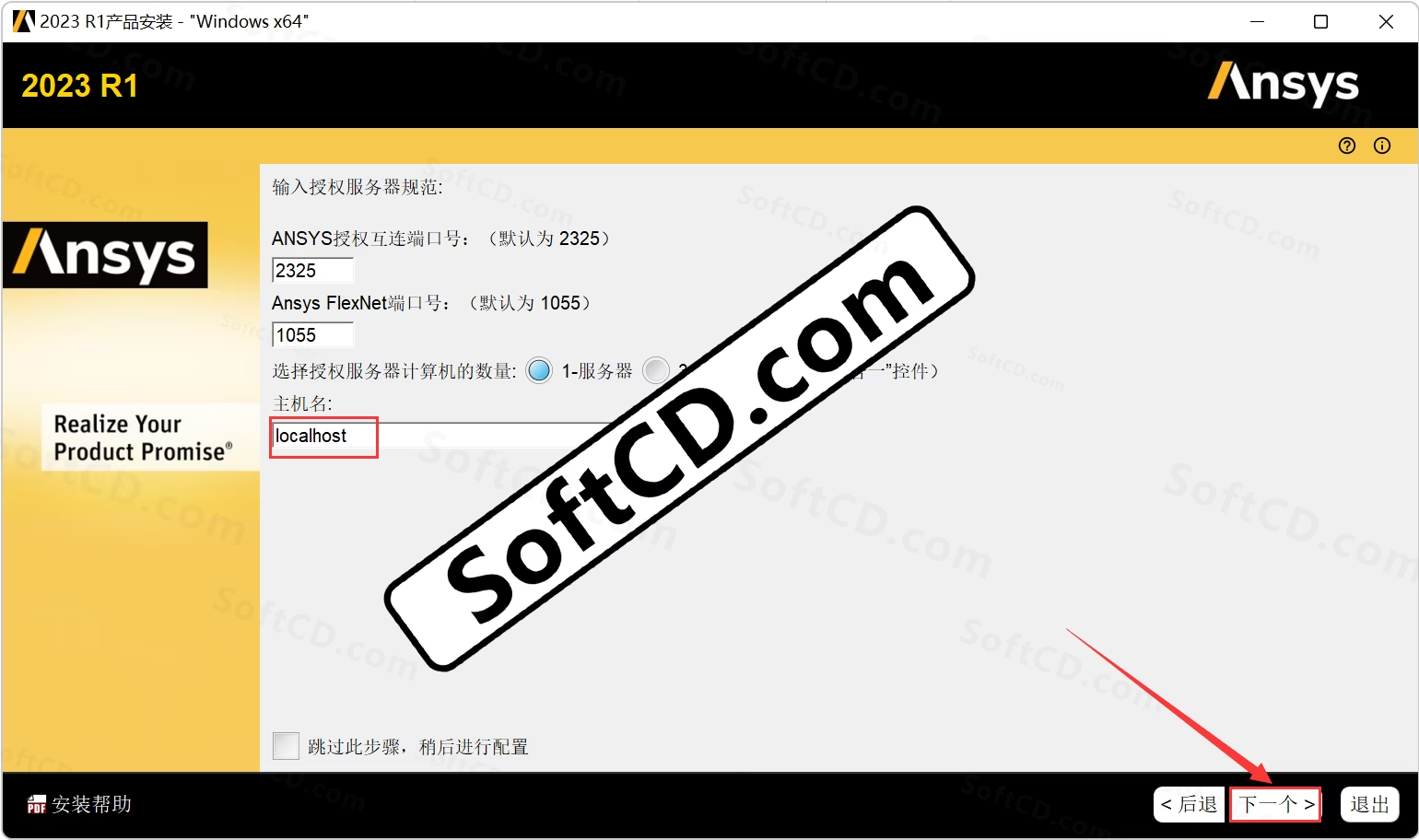
29.【下一个】。
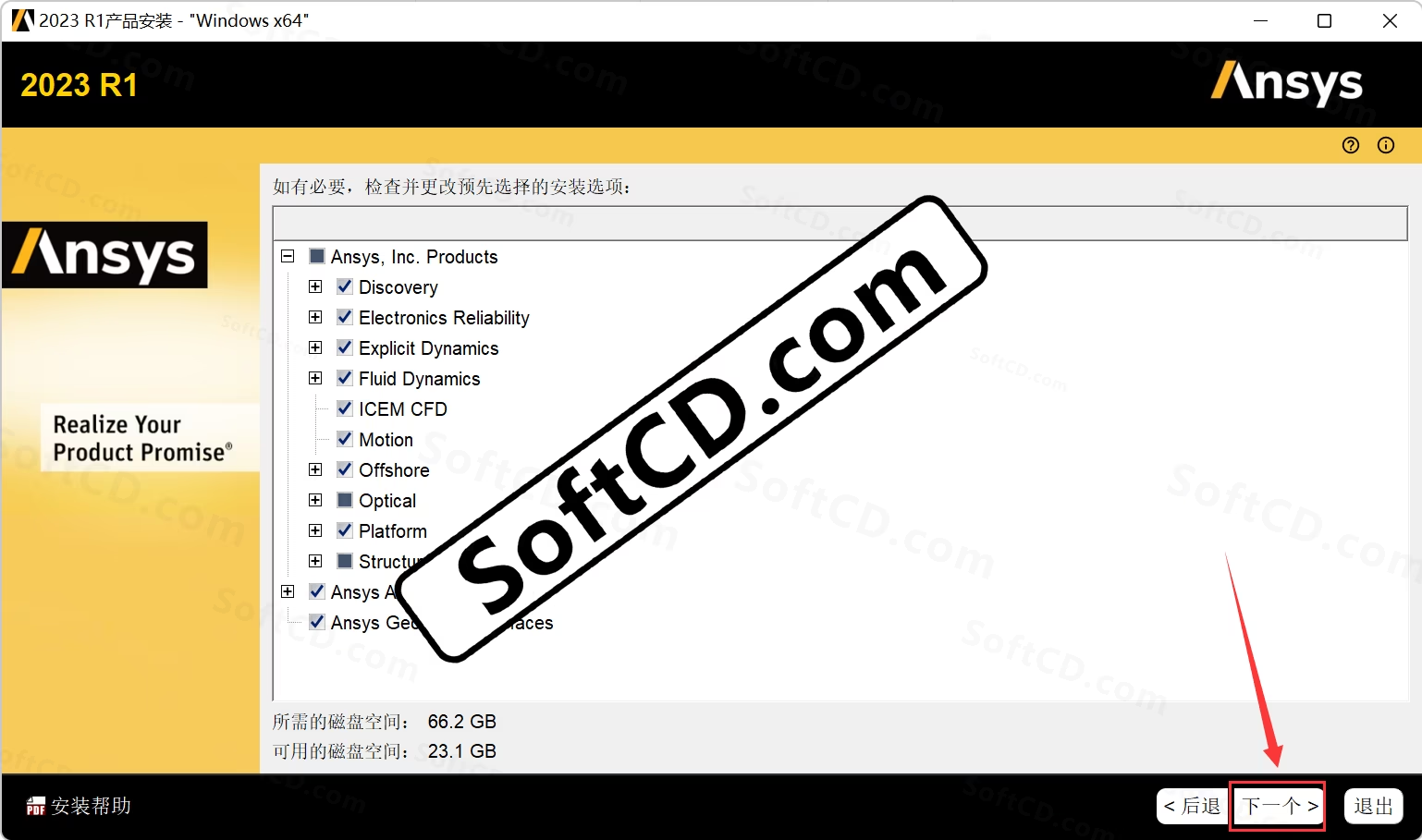
30.点击【否,跳过配置】,点击【下一个】。
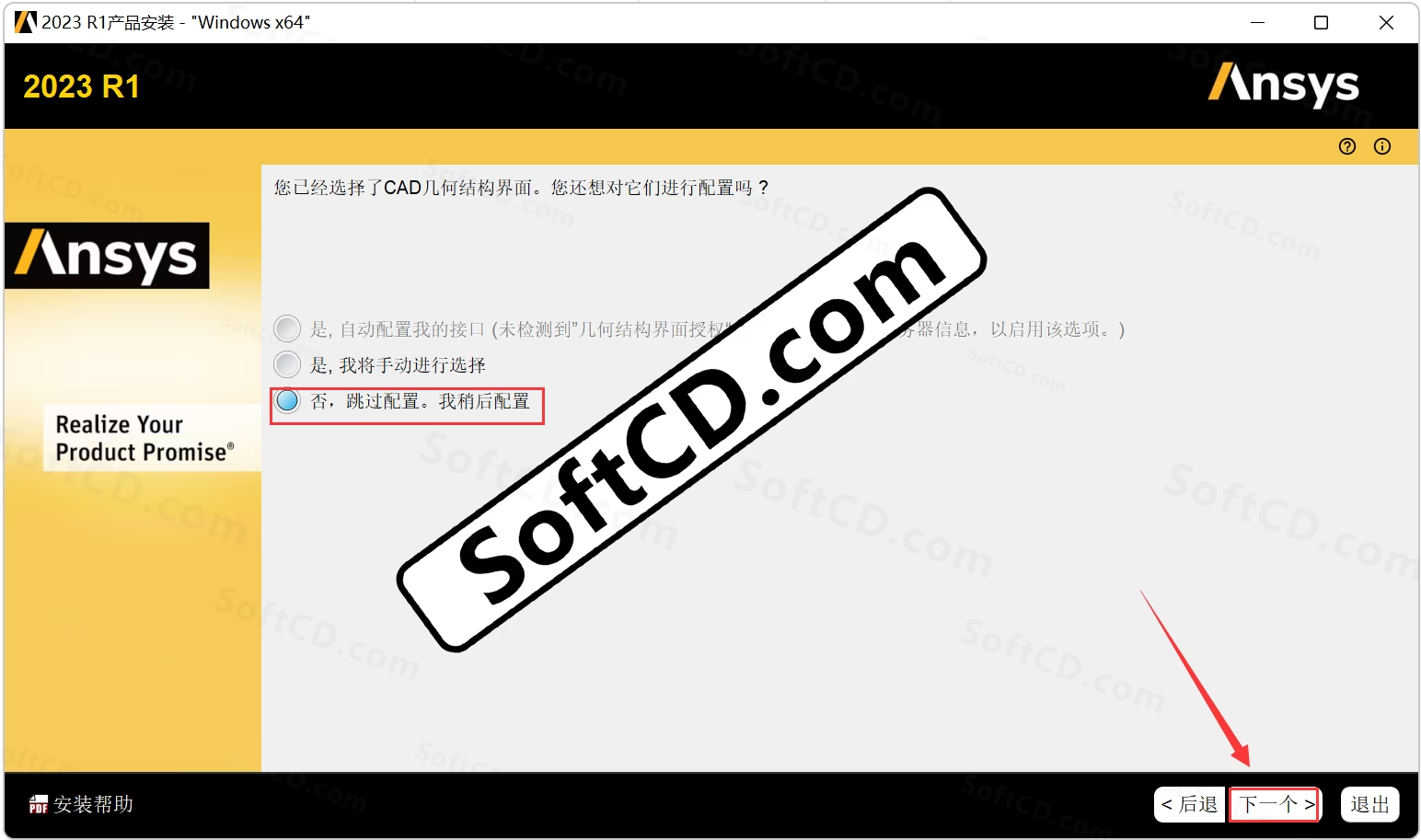
31.点击【下一个】。
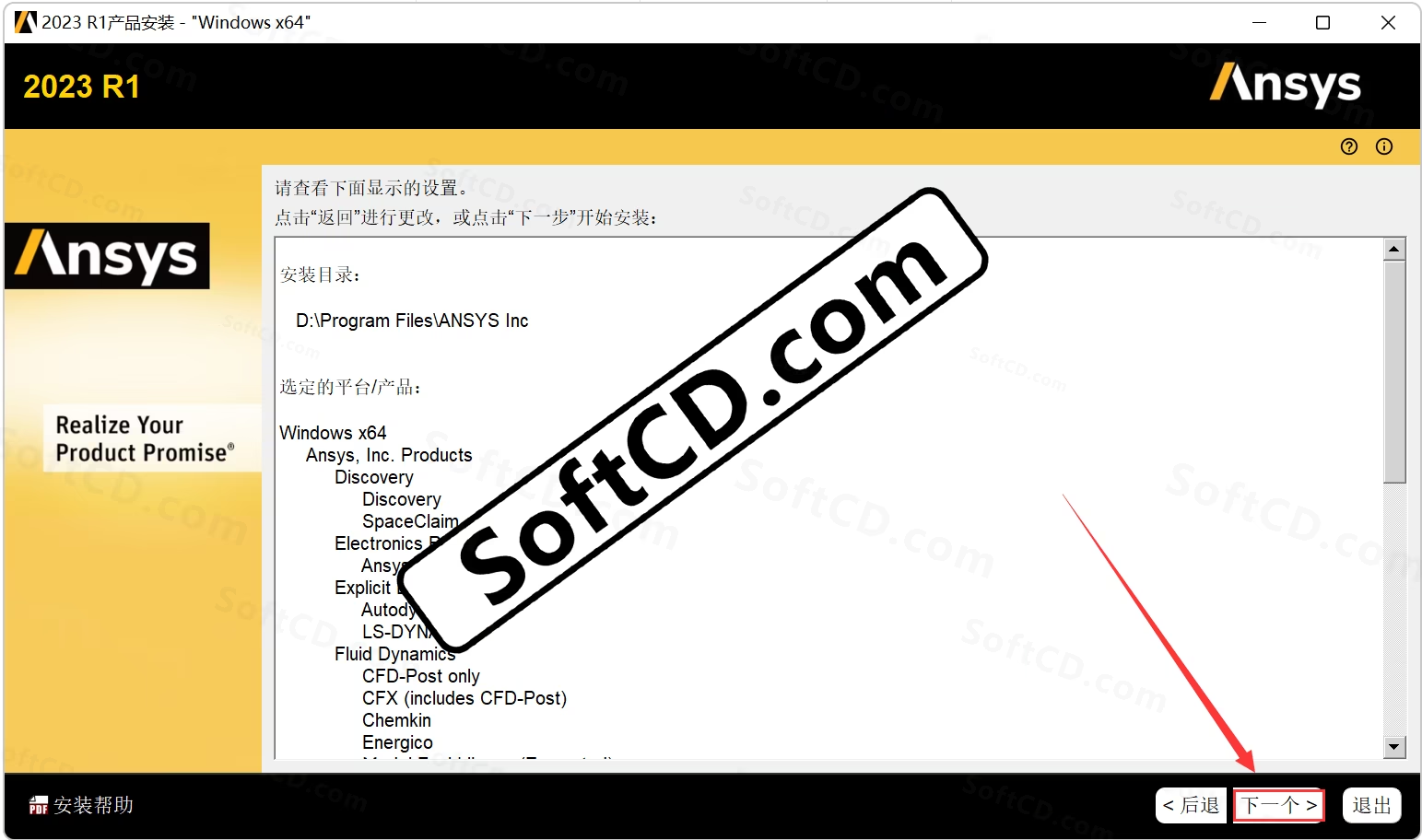
32.软件安装中……
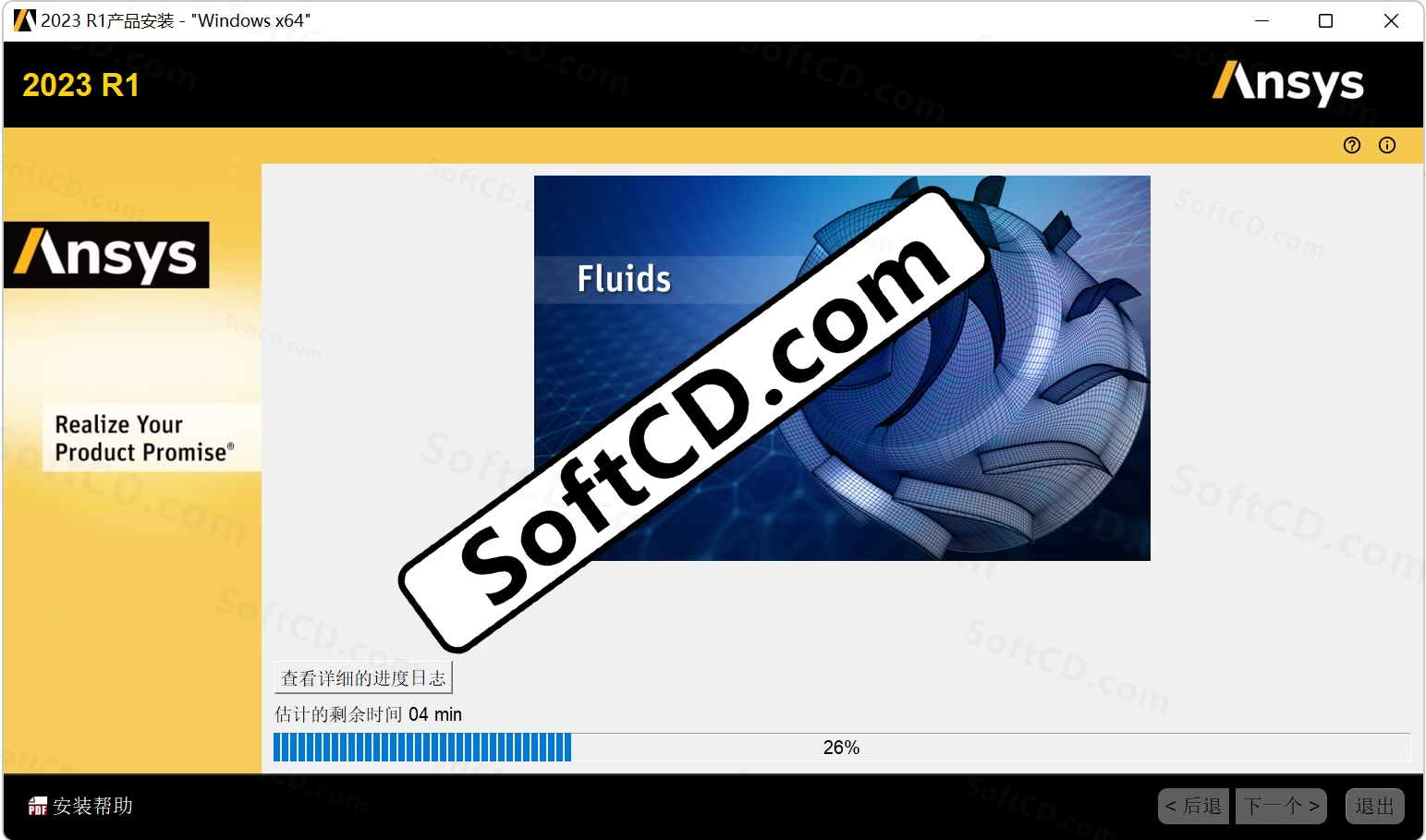
33.点击【下一个】。
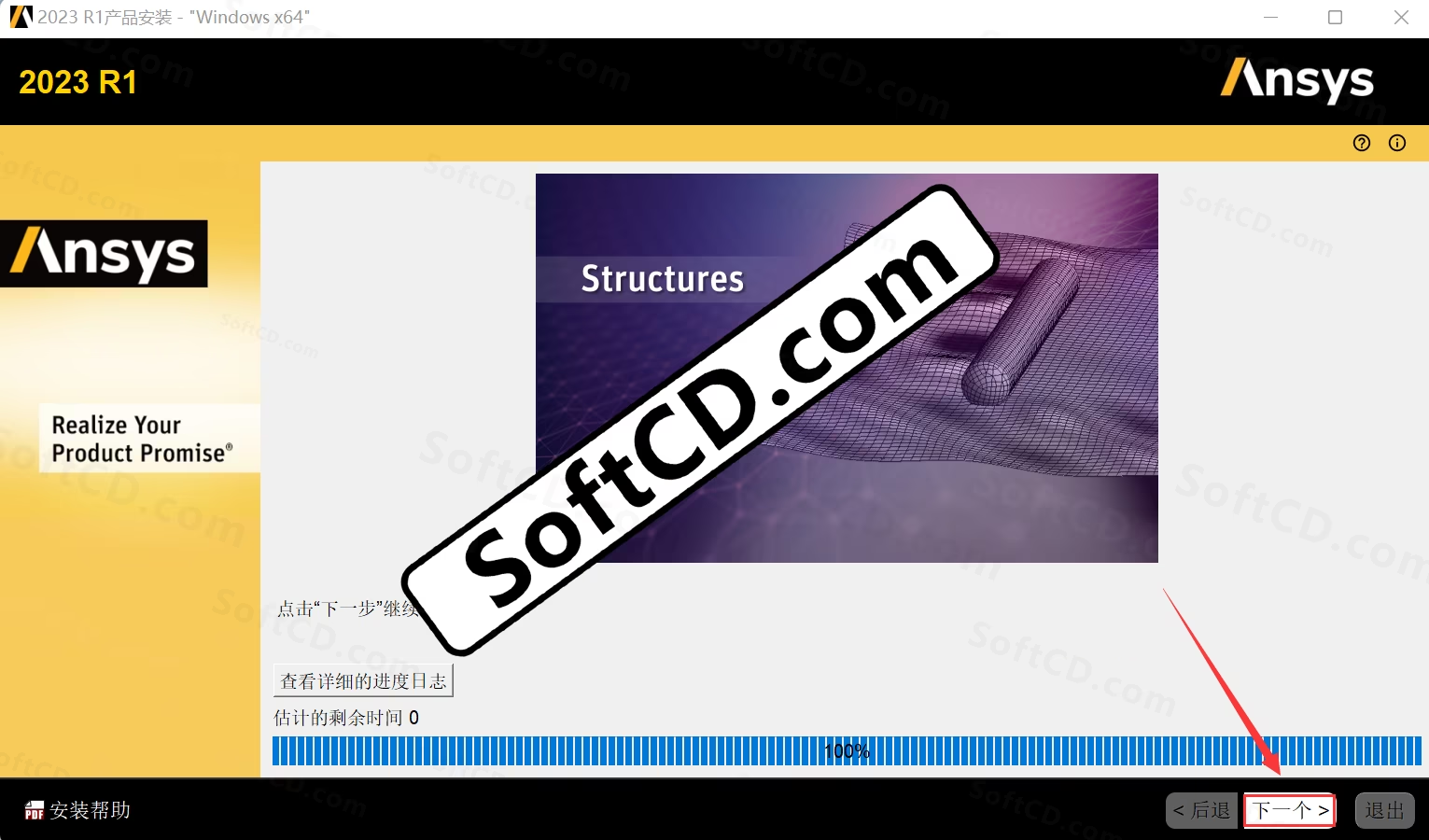
34.取消勾选【退出时启动调查】,点击【退出】。
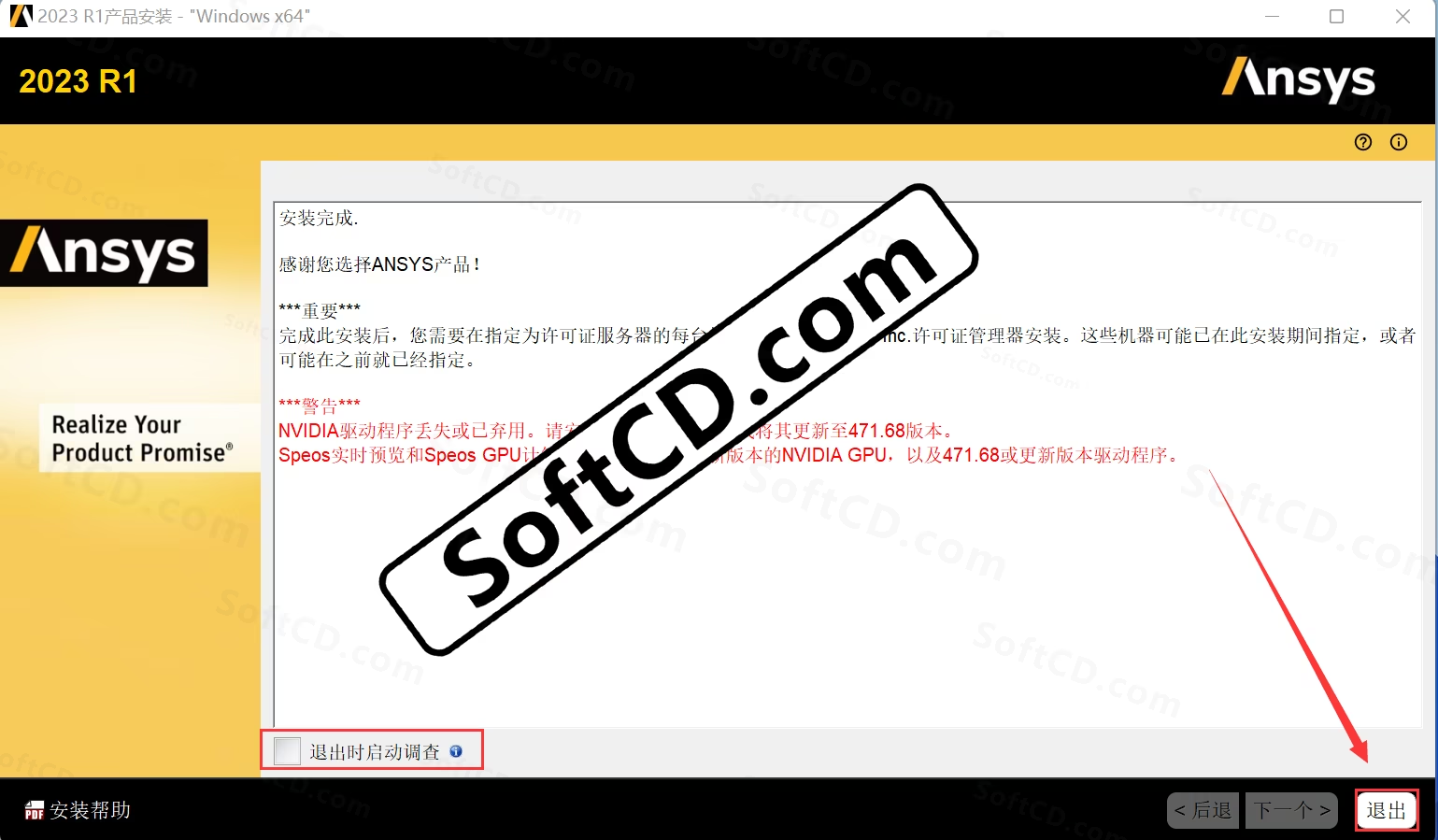
35.点击【退出】。
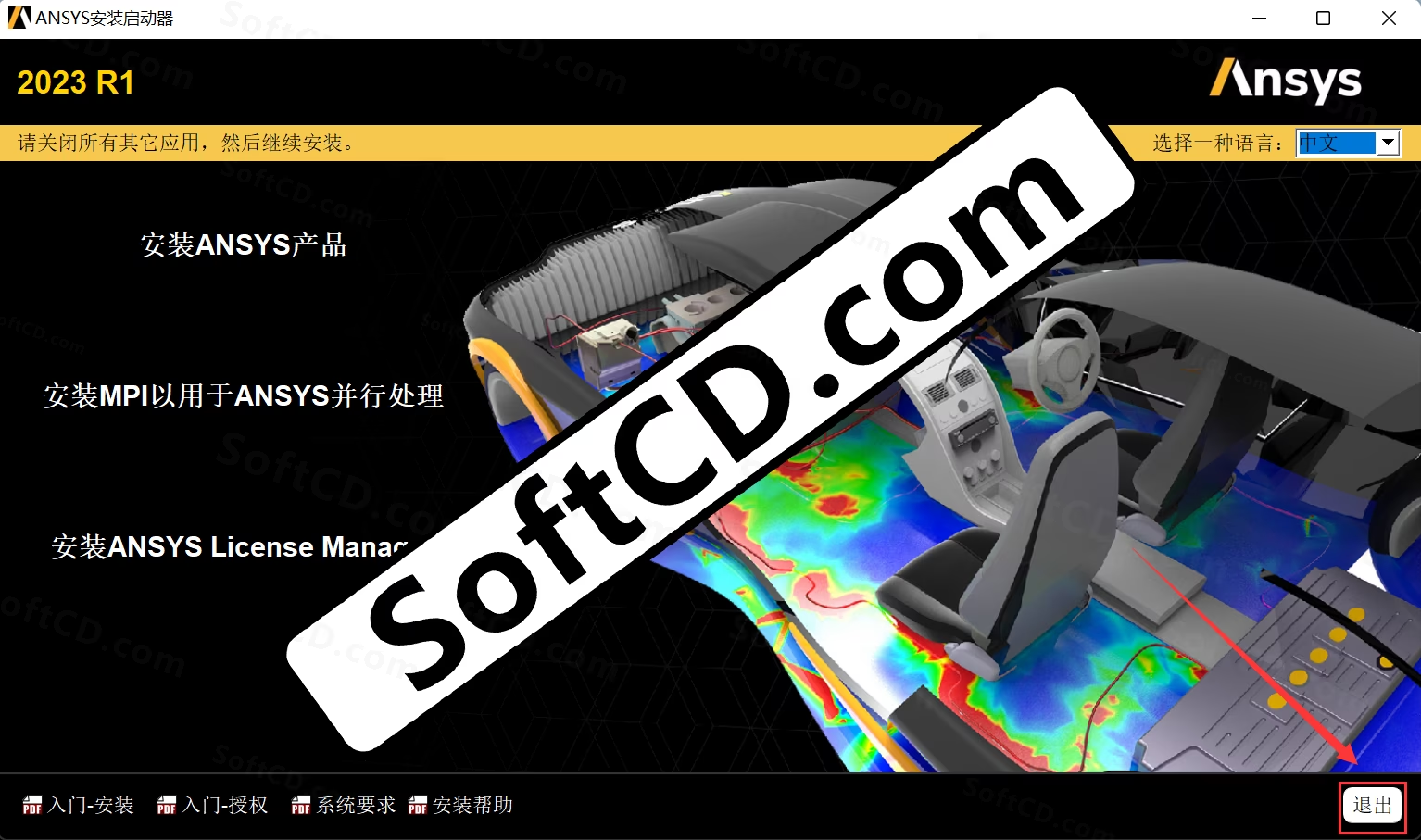
36.打开安装位置路径:D:Program FilesANSYS Inc(若您在步骤 7 修改了其它磁盘,请打开对应的磁盘路径),双击打开【SolidSQUADLoaderEnabler】。
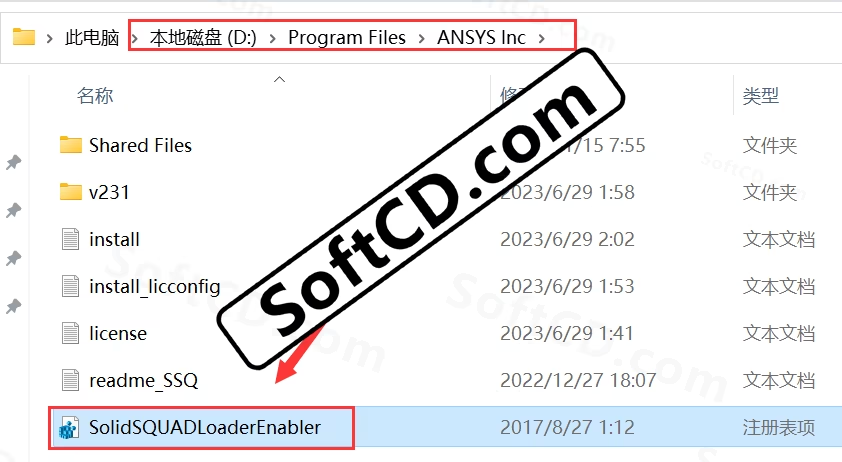
37.点击【是】。
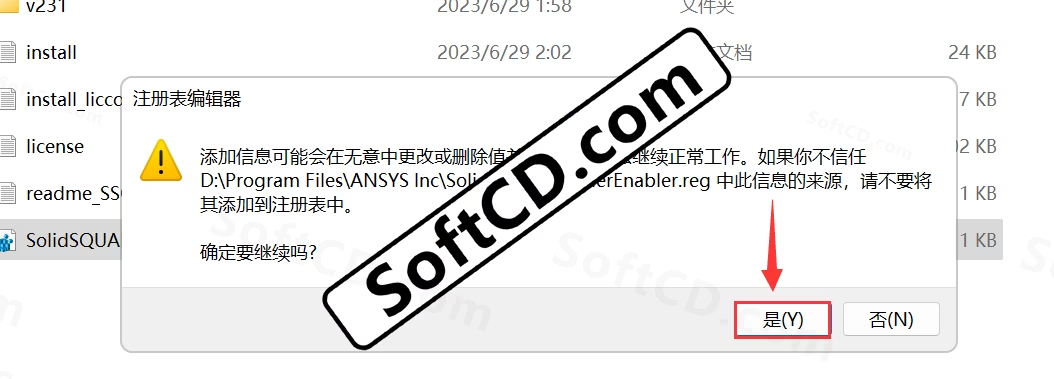
38.点击【确定】。
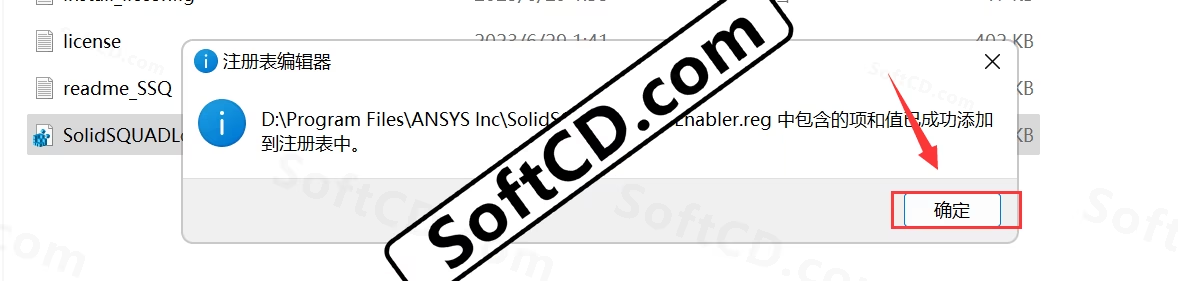
39.在桌面鼠标右击【此电脑】选择【属性】,点击【高级系统设置】。
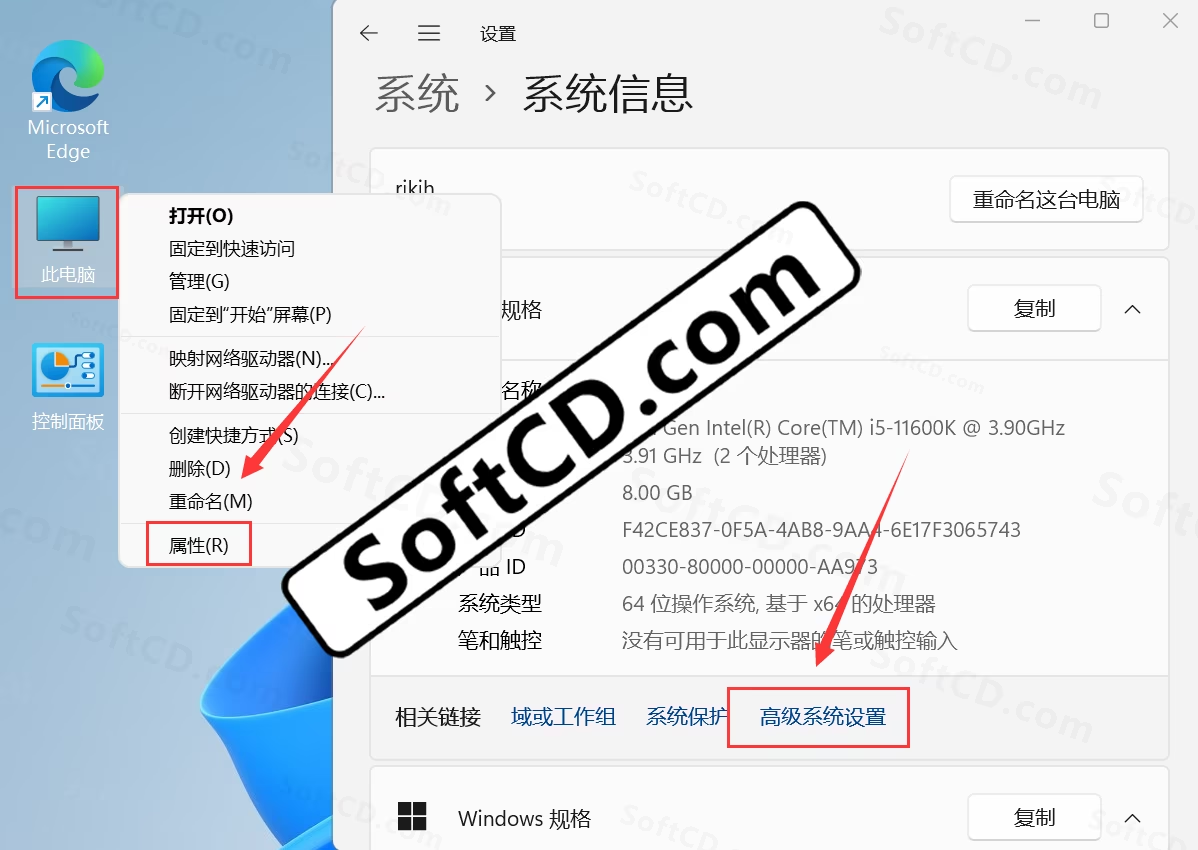
40.点击【高级】,点击【环境变量】。
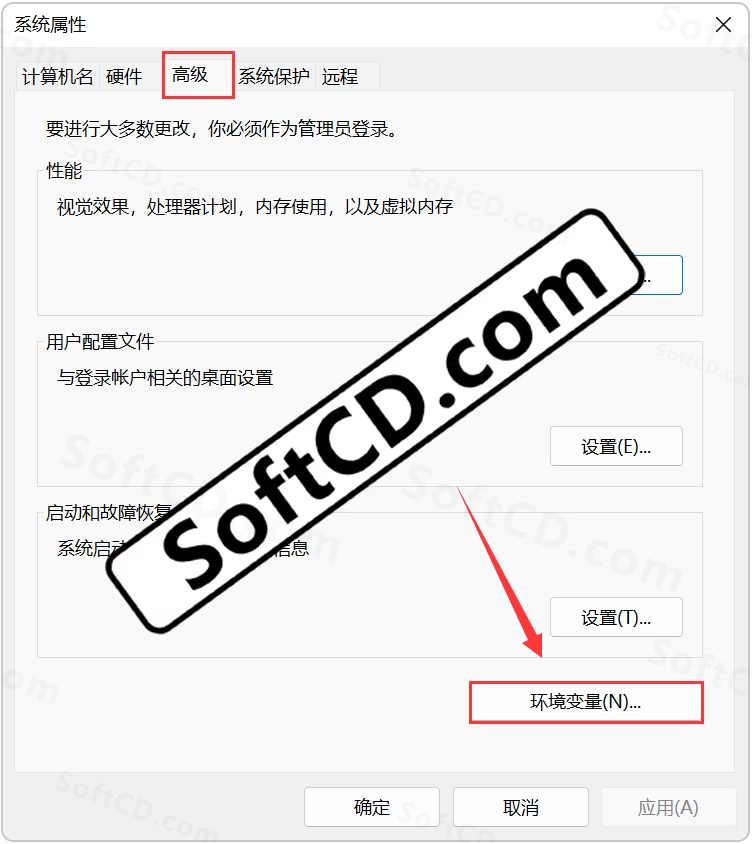
41.①在系统变量处点击【新建】;②输入变量名【ANSYSLMD_LICENSE_FILE】,输入变量值【1055@localhost】;③点击【确定】;④点击【确定】。
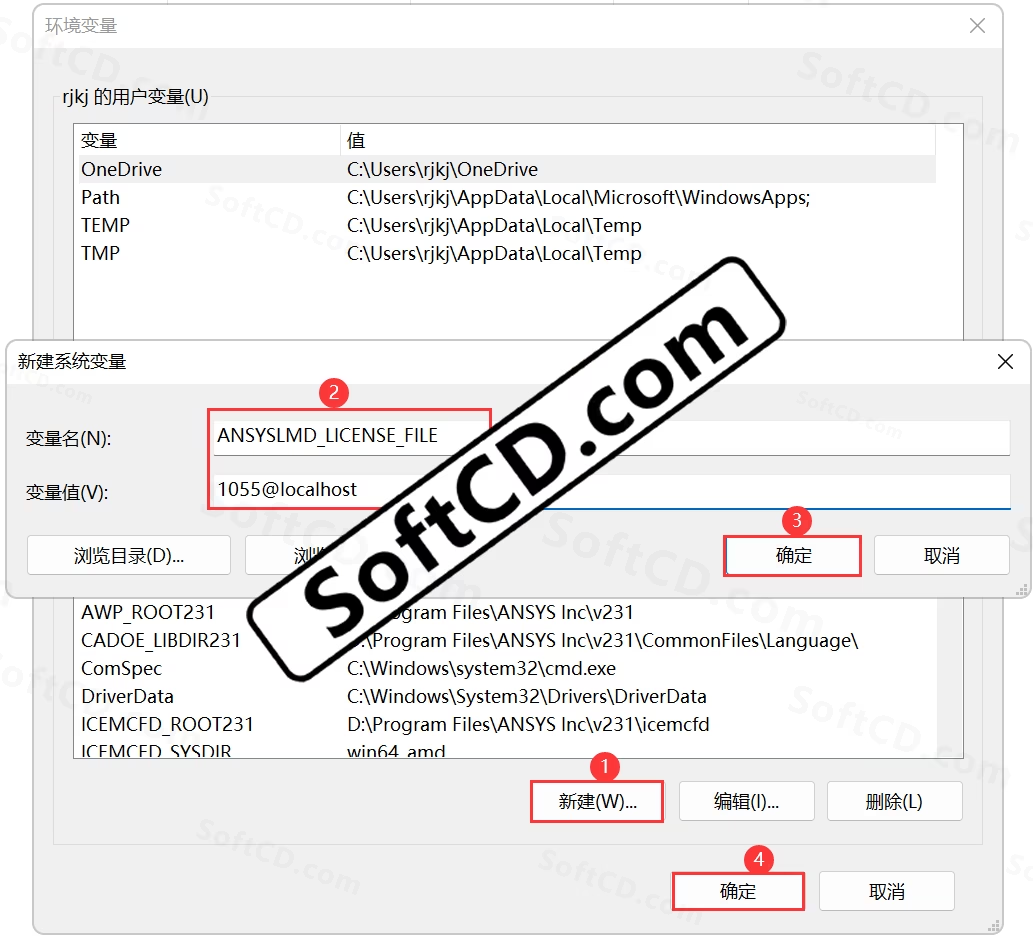
42.点击桌面任务栏中的【开始图标】,在所有应用中-点击【Ansys 2023 R1】文件夹-点击【workbench 2023R1】启动软件(您也可以选择启动 ANSYS 其它产品,拖拽图标到桌面即可创建桌面快捷方式)。
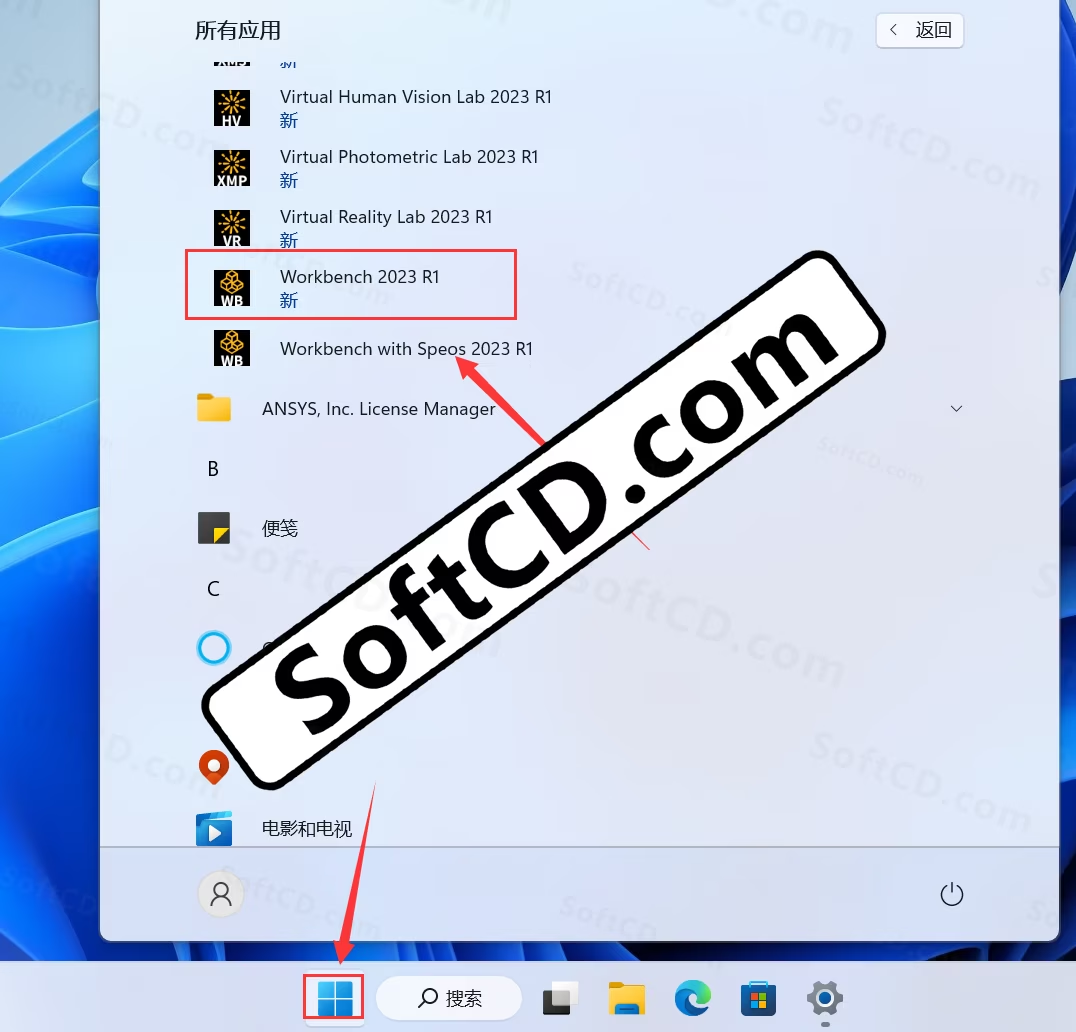
43.安装成功!
打开的 Workbench 界面如下:
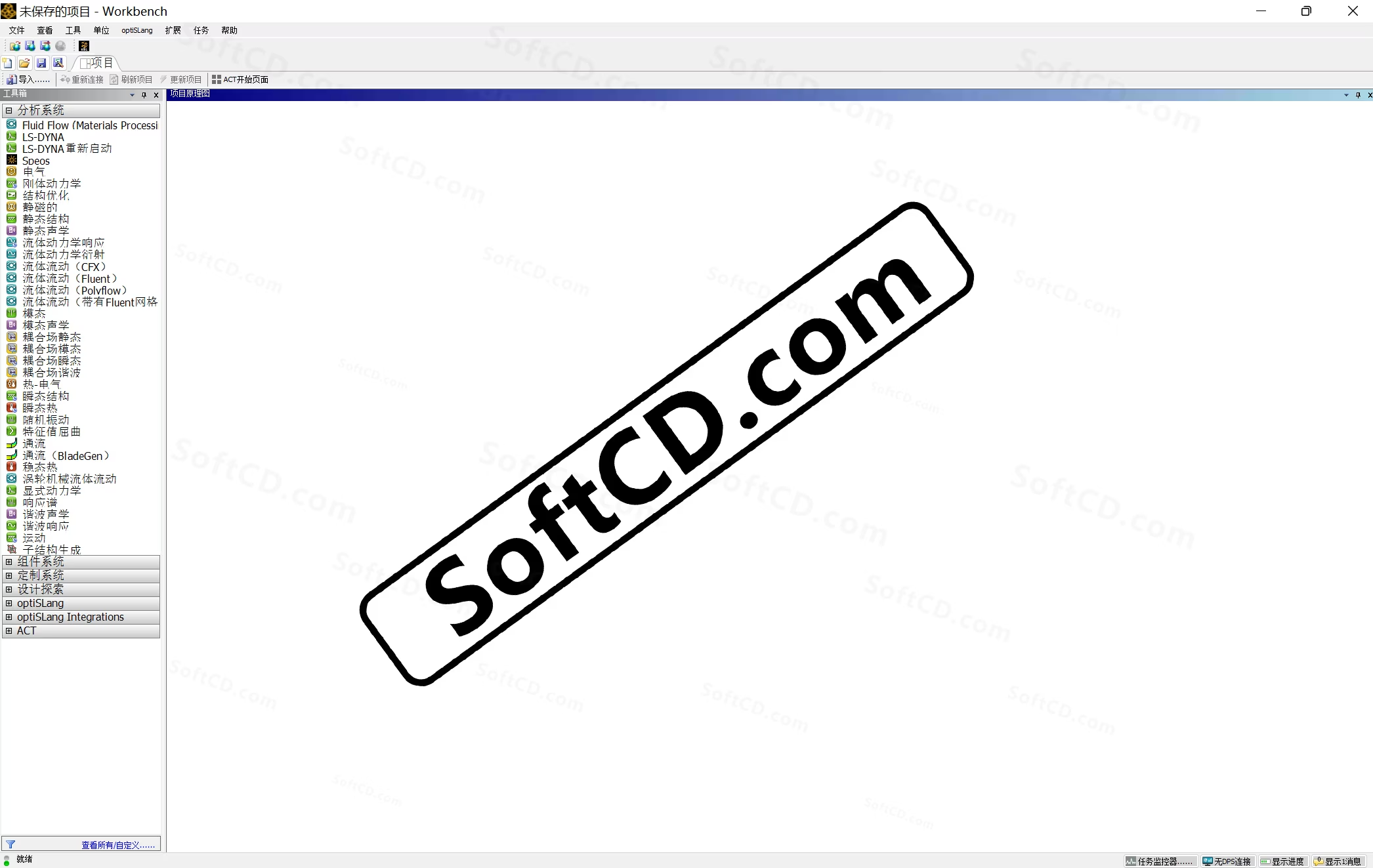
打开的 Mechanical 界面如下:
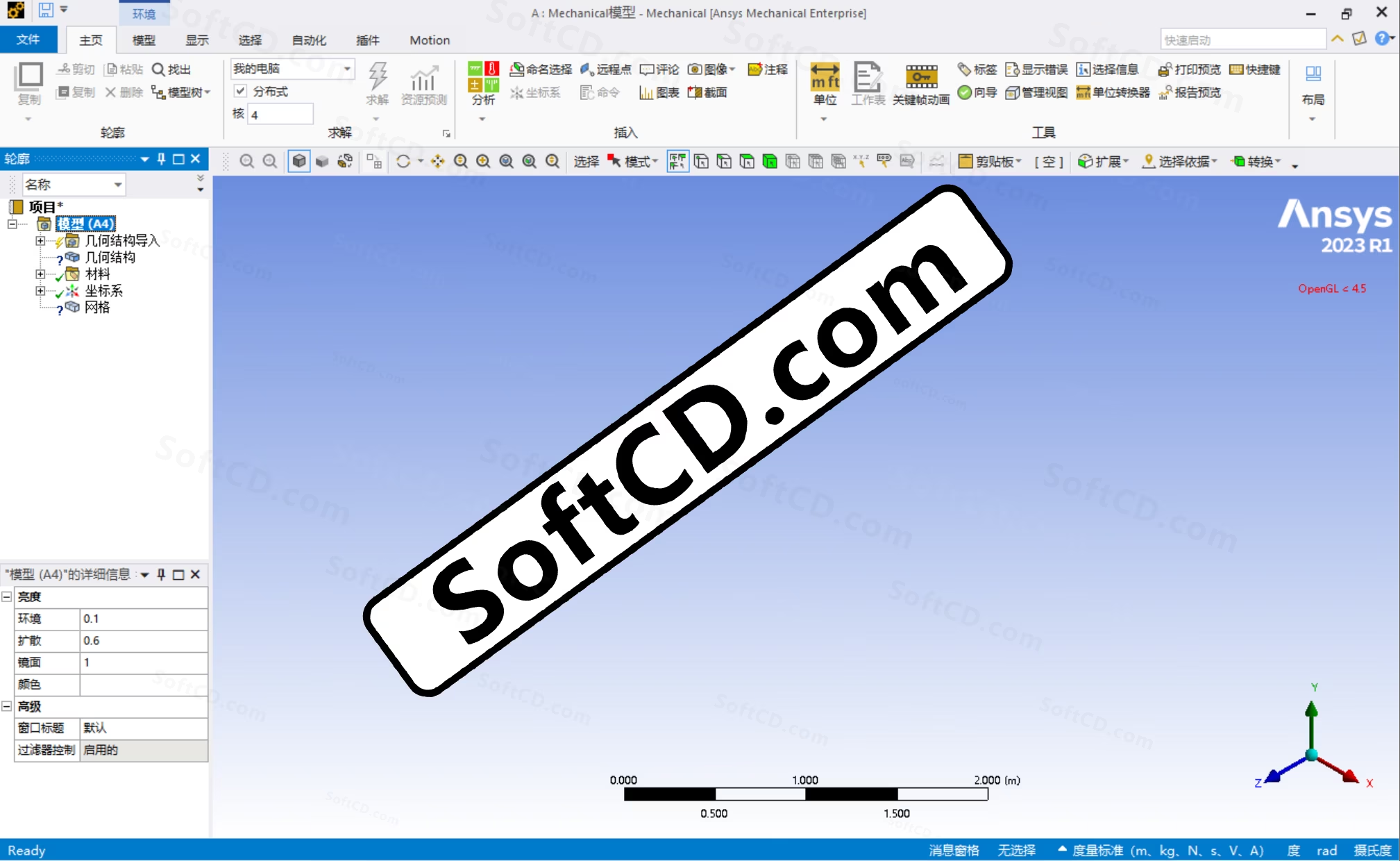
打开的 Fluent 界面如下:
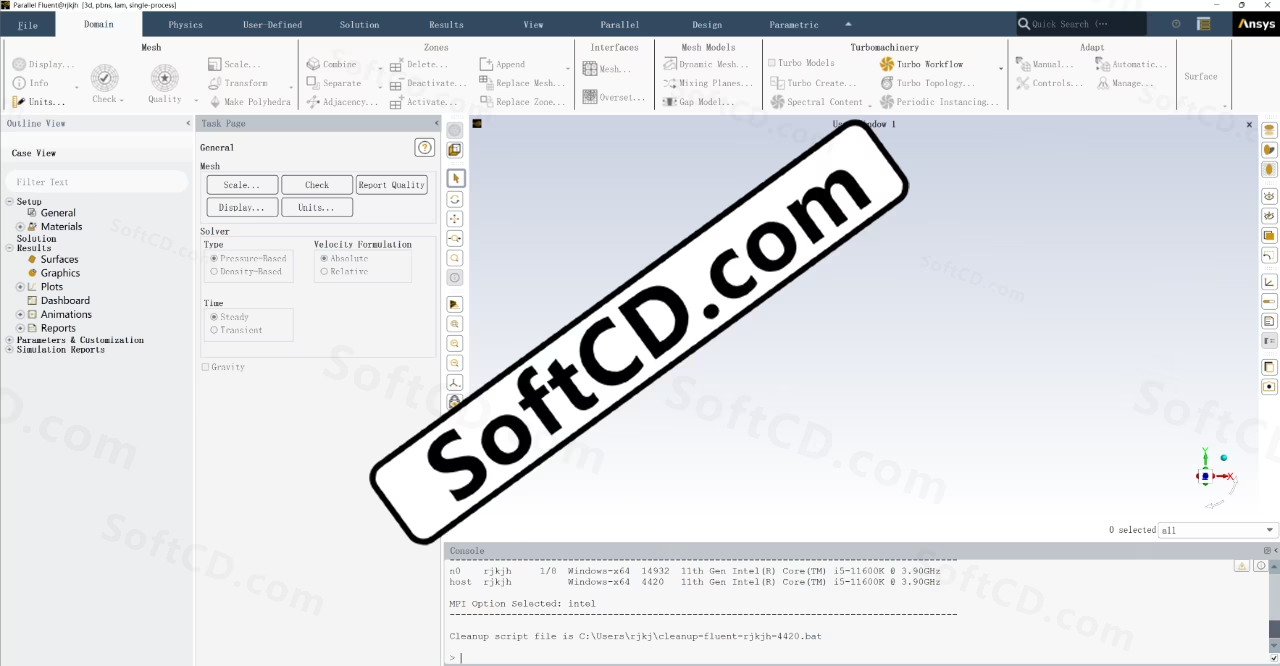
由于时效性,部分软件安装失败/无法使用等请在评论区留言或点此求助以便我们及时更新版本。
软件整理/服务器维护不易,若您成功安装,可将本站分享给更多小伙伴支持本站哦~
 Windows
Windows![[Win]ANSYS 2024R1 for Win64bit位中文汉化版软件下载破解版注册机激活码破解补丁Crack文件附详细图文安装教程免费下载](https://assets.softcd.com/wp-content/cache/2024/07/32662_001.avif)

![[Win]ANSYS 2022R1 for Win64bit位中文汉化版英文原版软件下载破解版注册机激活码破解补丁Crack文件附详细图文安装教程免费下载](https://assets.softcd.com/wp-content/cache/2024/07/32576_001.avif)
![[Win]ANSYS 2021R1 for Win64bit位中文汉化版英文原版软件下载破解版注册机激活码破解补丁Crack文件附详细图文安装教程免费下载](https://assets.softcd.com/wp-content/cache/2024/07/32540_001.avif)
![[Win]ANSYS 2020R2 for Win64bit位中文汉化版英文原版软件下载破解版注册机激活码破解补丁Crack文件附详细图文安装教程免费下载](https://assets.softcd.com/wp-content/cache/2024/07/32493_001.avif)
![[Win]ANSYS 19.2 for Win64bit位英文原版软件下载破解版注册机激活码破解补丁Crack文件附详细图文安装教程免费下载](https://assets.softcd.com/wp-content/cache/2024/07/32456_001.avif)
![[Win]ANSYS 18.0 for Win64bit位英文原版软件下载破解版注册机激活码破解补丁Crack文件附详细图文安装教程免费下载](https://assets.softcd.com/wp-content/cache/2024/07/32413_001.avif)

评论0